Page 1
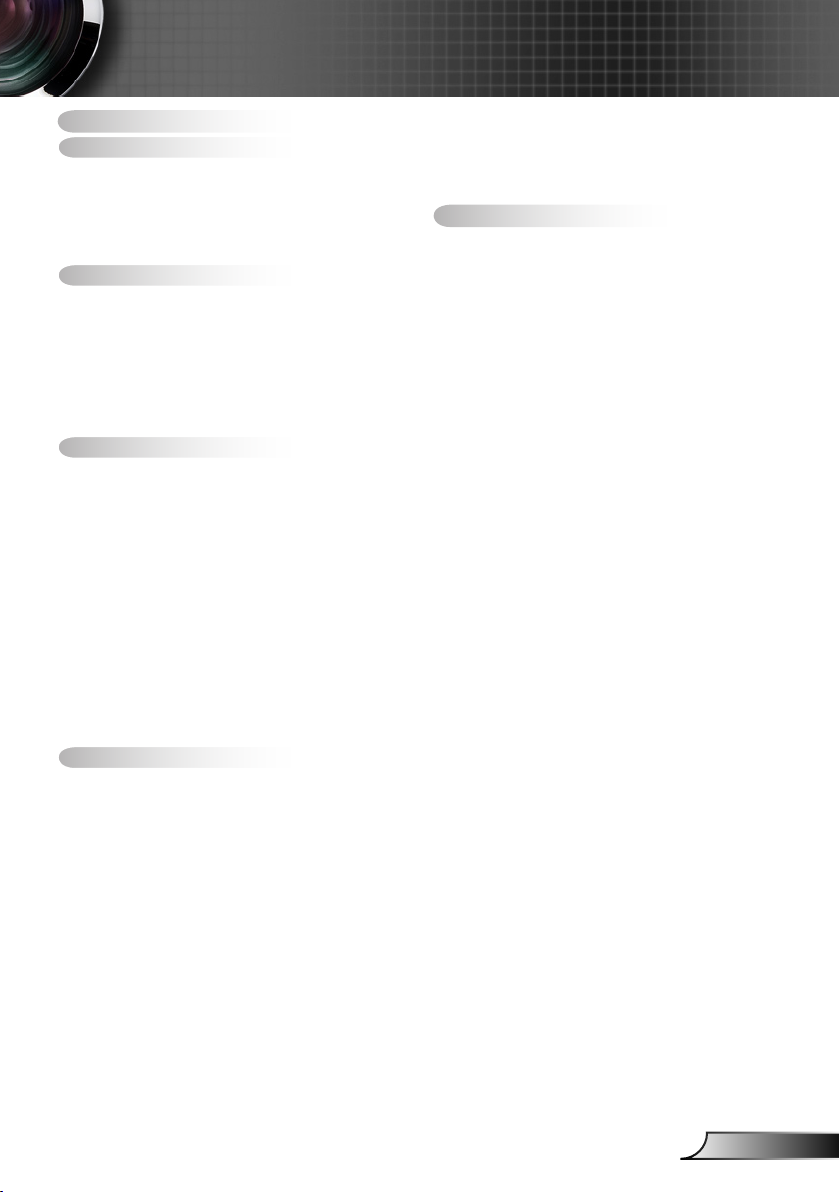
1
Norsk
Innholdsfortegnelse .........................1
Merknader om bruk .........................2
Sikkerhetsinformasjon ........................2
Sikkerhetstiltak ....................................3
Sikkerhetsadvarsler for øyne ..............5
Produktfunksjoner ...............................5
Innledning ........................................6
Pakkeoversikt .....................................6
Produktoversikt ...................................7
Hovedenhet .........................................7
Kontrollpanel ........................................ 8
Inngangs-/utgangskontakter ................ 9
Fjernkontroll ....................................... 10
Installasjon ....................................11
Koble til projektoren ..........................11
Koble til datamaskin/bærbar PC ........ 11
Koble til videokilder ............................ 12
Skru av/på projektoren ......................13
Skru på projektoren ...........................13
Skru Av Projektoren ........................... 14
Advarselsindikator .............................14
Justere det projiserte bildet ...............15
Justere projektorens Høyde ............... 15
Justering av projektorens fokus ......... 16
Justere størrelsen på det projiserte
bildet .................................................. 16
Brukerkontroller .............................18
Kontrollpanel og fjernkontroll ............18
Kontrollpanel ...................................... 18
Fjernkontroll ....................................... 19
Menyer på skjermen .........................24
Slik bruker du menyen ...................... 24
Menytre .............................................. 25
Bilde ................................................... 27
BILDE | Avansert ............................... 29
SKJERM ............................................ 31
SKJERM | Tre dimensjoner ...............34
OPPSETT .......................................... 35
OPPSETT | Signal (RGB) .................. 37
OPPSETT | Sikkerhet ........................ 38
Oppsett | Avansert ............................. 40
MULIGHTETER ................................. 41
ALTERNATIVER | Avansert ............... 42
ALTERNATIVER |Lampeinnstillinger . 43
Tillegg ............................................44
Feilsøking .........................................44
Bytte lampe .......................................49
Kompatibilitetsmoduser ....................51
Datamaskin kompatibilitet .................. 51
Videokompatibilitet ............................. 52
RS232-kommandoer og
protokollfunksjonsliste .......................53
RS232-pinnetildeling .......................... 53
RS232 protokollfunksjonsliste ............ 54
Takmontering ....................................58
Optom-kontorer .................................59
Merknader om regler og sikkerhet ....61
Innholdsfortegnelse
Page 2
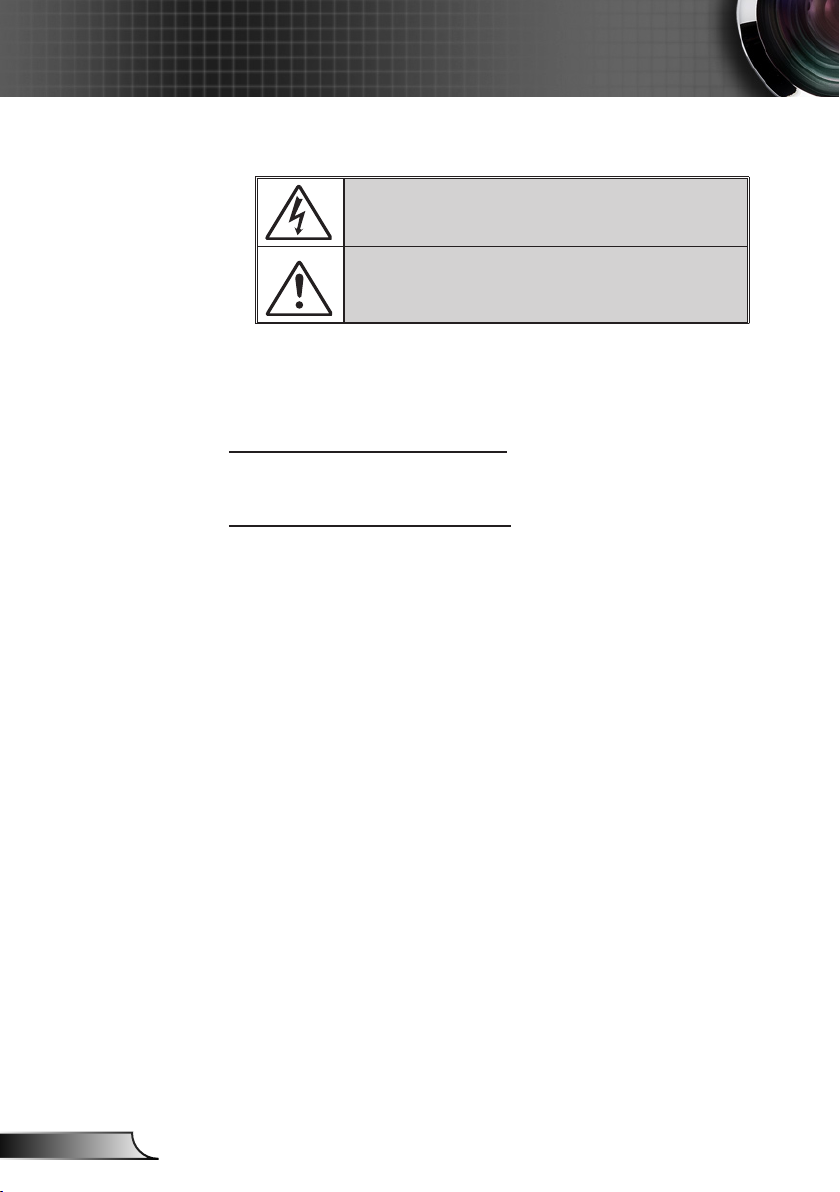
2
Norsk
Merknader om bruk
Sikkerhetsinformasjon
Pilen som er formet som et lyn i en likesidet trekant er ment for å varsle
brukeren om uisolert farlig spenning inne i apparatet som kan være så
sterk at den representerer en risiko for elektrisk støt.
Utropstegnet inne i den likesidede trekanten er der for å minne brukeren om at det foreligger viktige bruks- og vedlikeholdsinstruksjoner
(servicing) i dokumentasjonen som fulgte med utstyret.
Advarsel: FOR Å REDUSERE FAREN FOR BRANN ELLER ELEKTRISK STØT
MÅ APPARATET IKKE UTSETTES FOR REGN ELLER FUKTIGHET. DET
ER FARLIG HØYSPENNING INNI APPARATET IKKE ÅPNE KABINETTET
SERVICE SKAL KUN UTFØRES AV KVALIFISERT PERSONALE. IKKE ÅPNE
HUSET. OVERLAT VEDLIKEHOLD TIL KVALIFISERT PERSONELL.
Grenser for utslipp i klasse B
Dette digitale klasse B-utstyret oppfyller alle kravene i Canadas Interference- Causing Equipment Regulations.
Viktige sikkerhetsanvisninger
1. Ikke blokker ventilasjonsåpningene. For å sørge for pålitelig operasjon
av projektoren og beskytte den fra overopphetning, anbefales det at du
installerer projektoren på en plass som ikke blokkerer ventilasjonen.
Som et eksempel, ikke plasser projektoren på et stuebord med ere
andre objekter, på en sofa, seng, osv. Ikke sett projektoren i et avsperret område som en bokhylle eller kabinett som begrenser luftstrømmen.
2. Ikke bruk denne projektoren i nærheten av vann eller fukt For å redusere risikoen for brann og/eller elektrisk sjokk, utsett ikke utstyret for
regn eller fuktighet.
3. Ikke installer projektoren i nærheten av varmekilder som radiatorer,
panelovner, komfyrer eller andre apparater som forsterkere som avgir
varme.
4. Rengjør bare med en tørr klut.
5. Bruk bare tilbehør som er spesisert for av produsent.
6. Ikke bruk enheten hvis den har blitt fysisk skadet eller misbrukt.
Fysisk skade/misbruk kan (men er ikke begrenset til):
Enheten har blitt sluppet
Strømledningen eller pluggen er skadet
Væske er sølt på projektoren.
Projektoren har blitt utsatt for regn eller fukt.
Noe har falt inn i projektoren eller noe er løs innvendig.
Ikke prøv å utføre service på enheten selv. Åpning eller fjerning av
deksler kan utsette deg for farlig spenning eller andre farer. Ring Optoma før du sender enheten inn for reparasjon.
7. Ikke la gjenstander eller væske komme inn i projektoren. De kan
komme i kontakt med farge spenningspunkter og kortslutte deler som
kan føre til brann eller elektrisk støt.
8. Se dekslet på projektoren for sikkerhetsrelaterte merknader.
9. Enheten bør kun repareres av passende servicepersonell.
Page 3
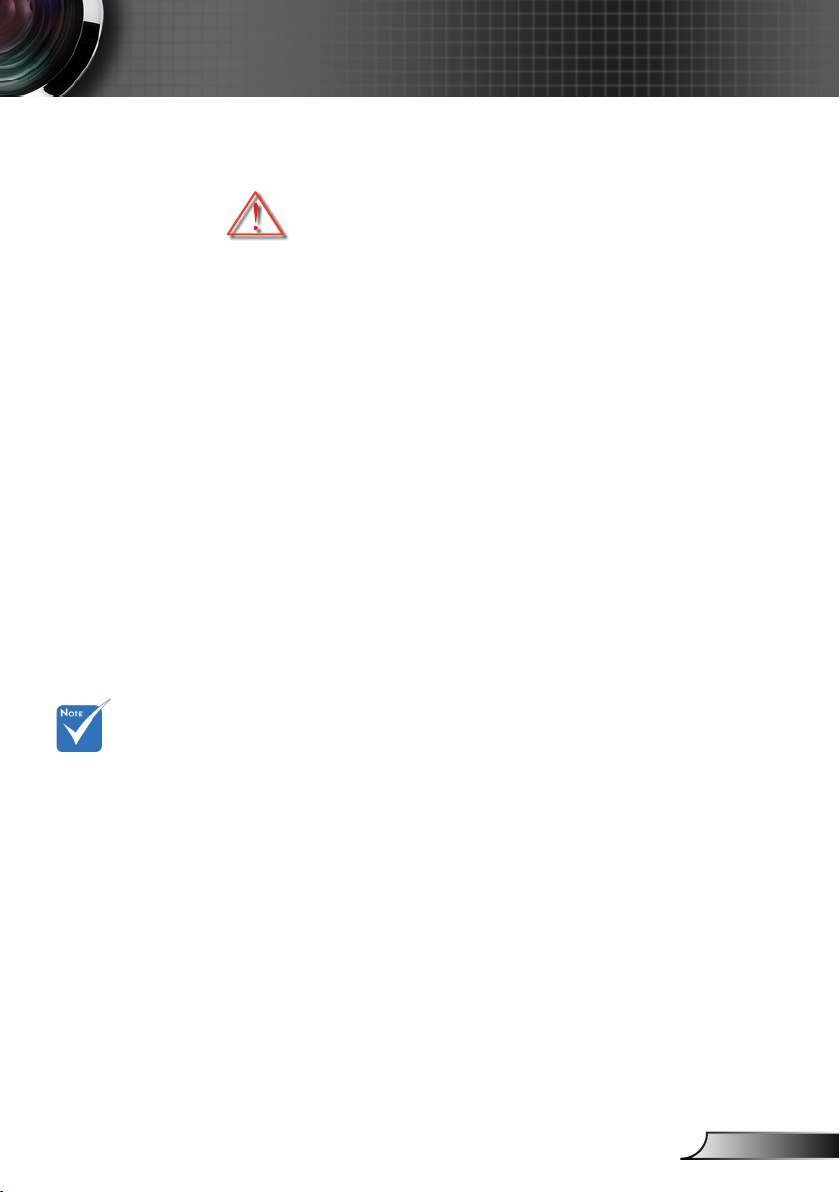
3
Norsk
Merknader om bruk
Når lampen
når slutten av
levetiden, vil
projektoren ikke
kunne slås på
igjen før lampemodulen er
skiftet ut. For å
bytte ut lampen,
følg prosedyrene under
”Bytte lampe” på
sidene 49-50.
Sikkerhetstiltak
Vennligst rett deg etter alle advarsler, sikkerhetstiltak og vedlikeholdsråd i denne brukerveiledningen.
▀■ Advarsel- Ikke se direkte på projektorlinsen når lampen er på.
Det skarpe lyset kan skade øynene dine.
▀■ Advarsel- For å redusere risikoen for brann eller elektrisk støt,
ikke utsett projektoren for regn eller fuktighet.
▀■ Advarsel- Vennligst ikke åpne eller ta fra hverandre projektoren.
Det kan medføre elektrisk støt.
▀■ Advarsel- Når lampen byttes ut, la enheten kjøle seg ned først.
Følg instruksjoner som beskrevet på sider 49-50.
▀■ Advarsel- Denne projektoren vil selv nne ut hva livslengden
på lampen er. Sørg for at du bytter lampen når du får
feilmeldinger.
▀■ Advarsel- Bruk �Tilbakestille lampe”-funksjonen under �Alterna-�Tilbakestille lampe”-funksjonen under �Alterna-Tilbakestille lampe”-funksjonen under �Alterna-”-funksjonen under �Alterna--funksjonen under �Alterna-�Alterna-Alterna-
tiver | Lampeinnstillinger” i skjermmenyen etter at du
har byttet lampemodul (se side 43).
▀■ Advarsel- Når du skrur projektoren av, påse at kjølesyklusen
er fullført før du kobler fra strømmen. La projektoren
kjøle seg ned i 90 sekunder.
▀■ Advarsel- Ikke bruk objektivdekselet mens projektoren er i bruk.
▀■ Advarsel- Når lampen når slutten av sin virketid vises meldin-
gen «Lampevarsel: Lampens levetid overskredet»
på skjermen. Ta kontakt med din lokale forhandler
eller servicesenter for å bytte ut lampen så snart som
mulig.
▀■ Advarsel- Ikke se direkte inn i eller rett laserpekeren på fjern-
kontrollen inn i dine egne eller andres øyne. Laserpekeren kan forårsake permanent skade på synet ditt.
Page 4
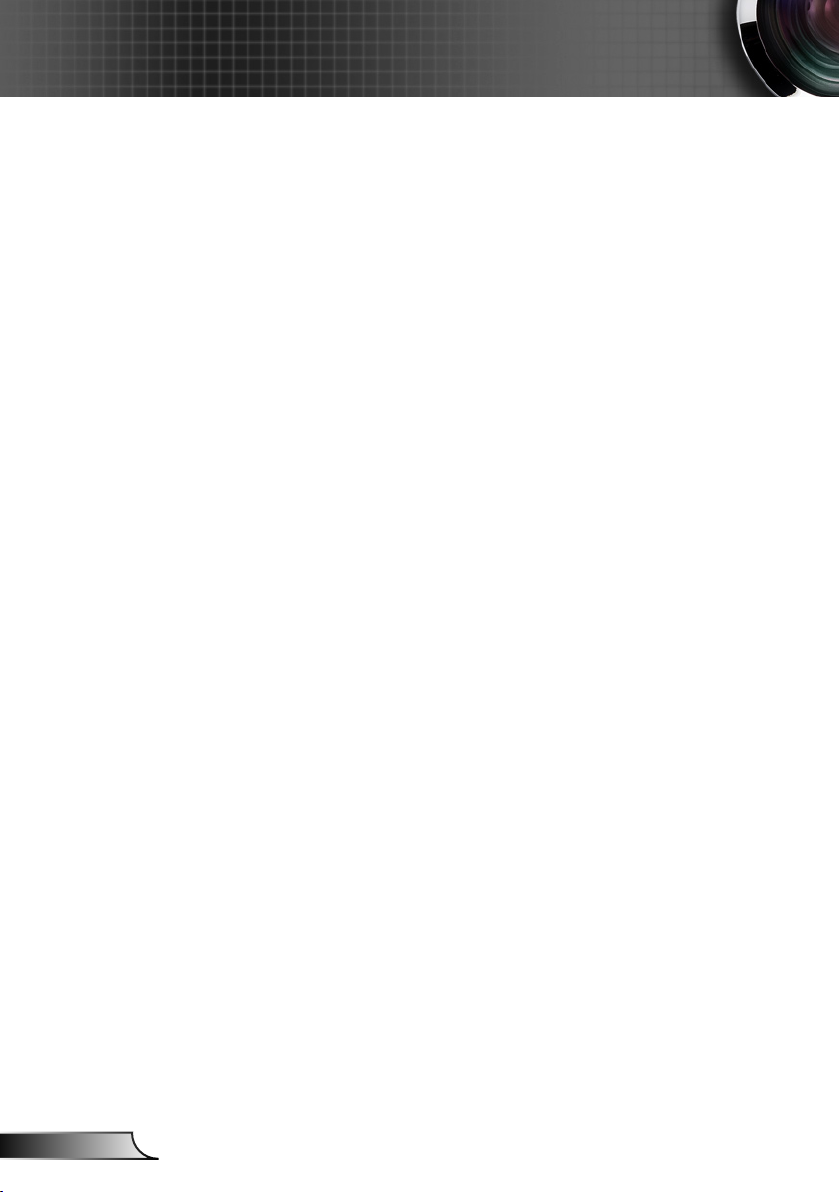
4
Norsk
Merknader om bruk
Gjør følgende:
Slå av og koble strømledningen fra stikkontakten før du
rengjør produktet.
Bruk en myk klut fuktet med et mildt rengjøringsmiddel for å
rengjøre skjermboksen.
Ta ut strømstøpselet fra stikkontakten dersom produktet ikke
har vært i bruk over en lengre periode.
Ikke:
Blokker sporene og åpningene på produktet som er for
ventilasjon.
Bruk skuremidler, voks eller oppløsningsmidler for å rengjøre
enheten.
Bruk under følgende forhold:
- I ekstrem varme, kulde eller fuktighet.
Kontroller at romtemperaturen ligger på mellom
5 - 35°C.
Relativ luftfuktighet er 5 - 35 °C, 80 % (maks),
ikke-kondenserende.
- I områder utsatt for ekstremt støv eller skit.
- I nærheten av et apparat som sender ut et sterkt magnetisk
felt.
- I direkte sollys.
Page 5
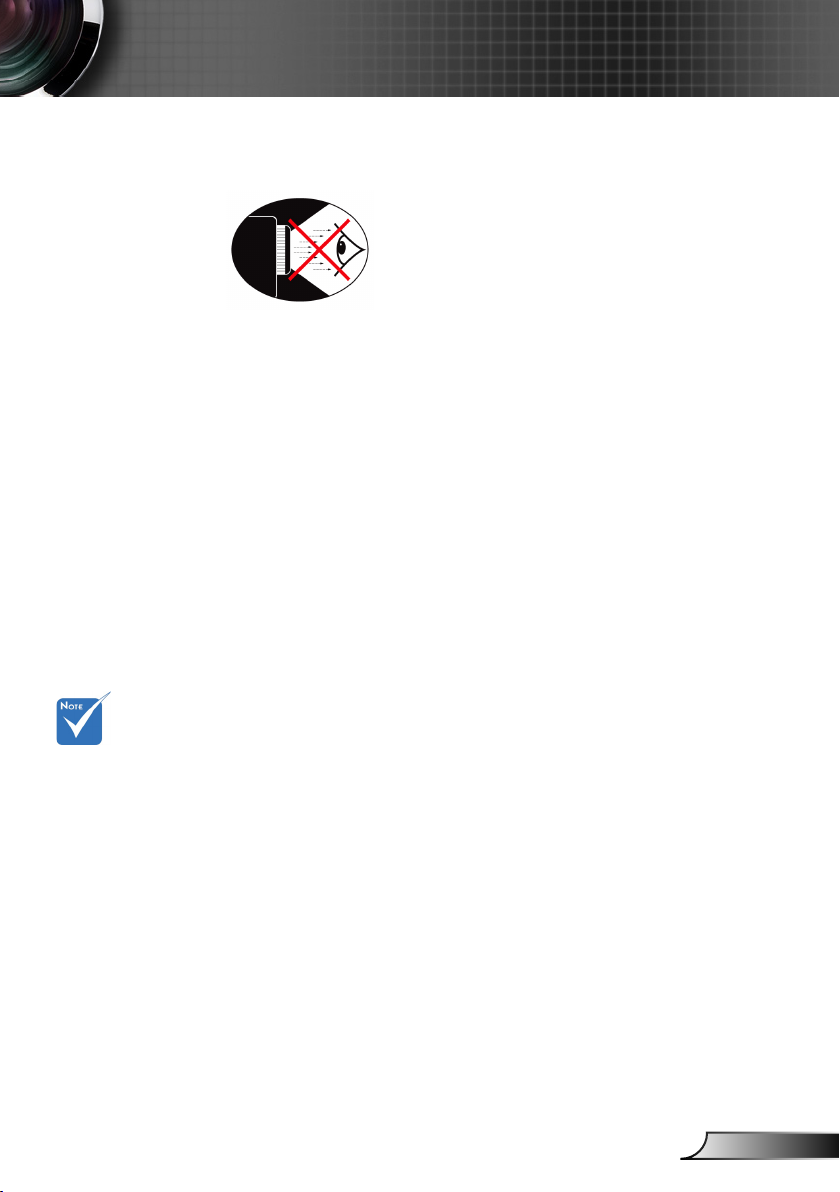
5
Norsk
Merknader om bruk
Sikkerhetsadvarsler for øyne
▀■ Ikke se direkte inn i projektorstrålen ved noe tidspunkt. Hold
ryggen til strålen så mye som mulig.
▀■ Hvis projektoren skal brukes i et klasserom, bør studentene
instrueres ordentlig når de blir bedt om å peke ut noe på
skjermen.
▀■ For å strømbruken til lampen, bruk gardiner for å
redusere lysnivået på omgivelsene.
Produktfunksjoner
▀■ XGA (1024 x 768) original oppløsning /
WXGA (1280 x 800) original oppløsning
▀■ HD-kompatibel – 1080p støttes
▀■ VGA-skjerm gjennomløkking
(fungerer i standby-modus > 1 W)
▀■ BrilliantColorTM-teknologi
▀■ Sikkerhetsstolpe og Kensington-lås
▀■ RS232-kontroll
▀■ Rask avstenging
▀■ Innebygde høyttalere
Skjermgjen-
nomsløyng
støttes kun i
VGA1-In/SCART/
YPbPr.
Page 6
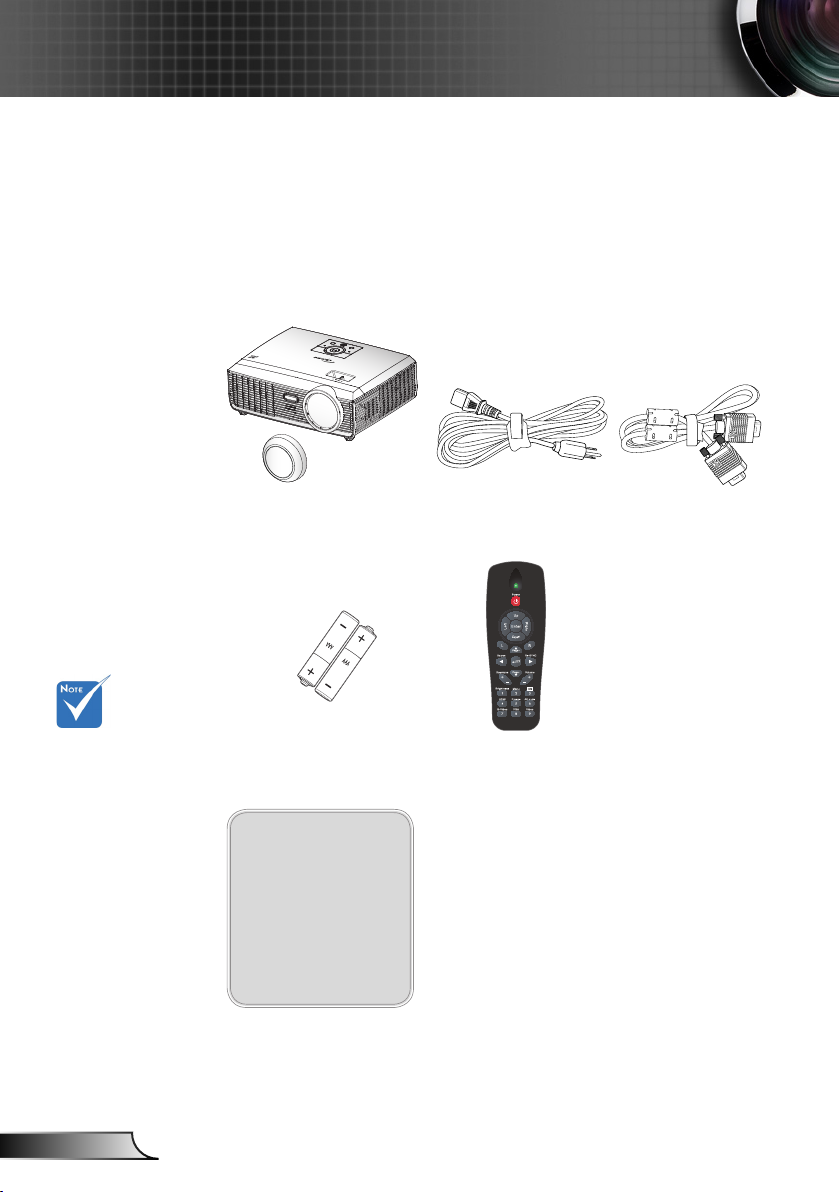
6
Norsk
Innledning
På grunn av ulike
applikasjoner i
hvert land, kan
noen regioner ha
ulike tilbehør.
Strømledning 1,8m
IR-fjernkontroll
Pakkeoversikt
Pakk ut og kontroller at alle deler oppført under følger
med i esken. Hvis noe mangler, kontakt nærmeste
kundeservicesenter.
2 × AAA-batterier
Projektor med objektivdeksel
VGA-kabel 1,8 m
Dokumentasjon:
Bruksanvisning
Garantibevis
Quick Start-kort
WEEE-kort
(kun for EMEA)
Page 7
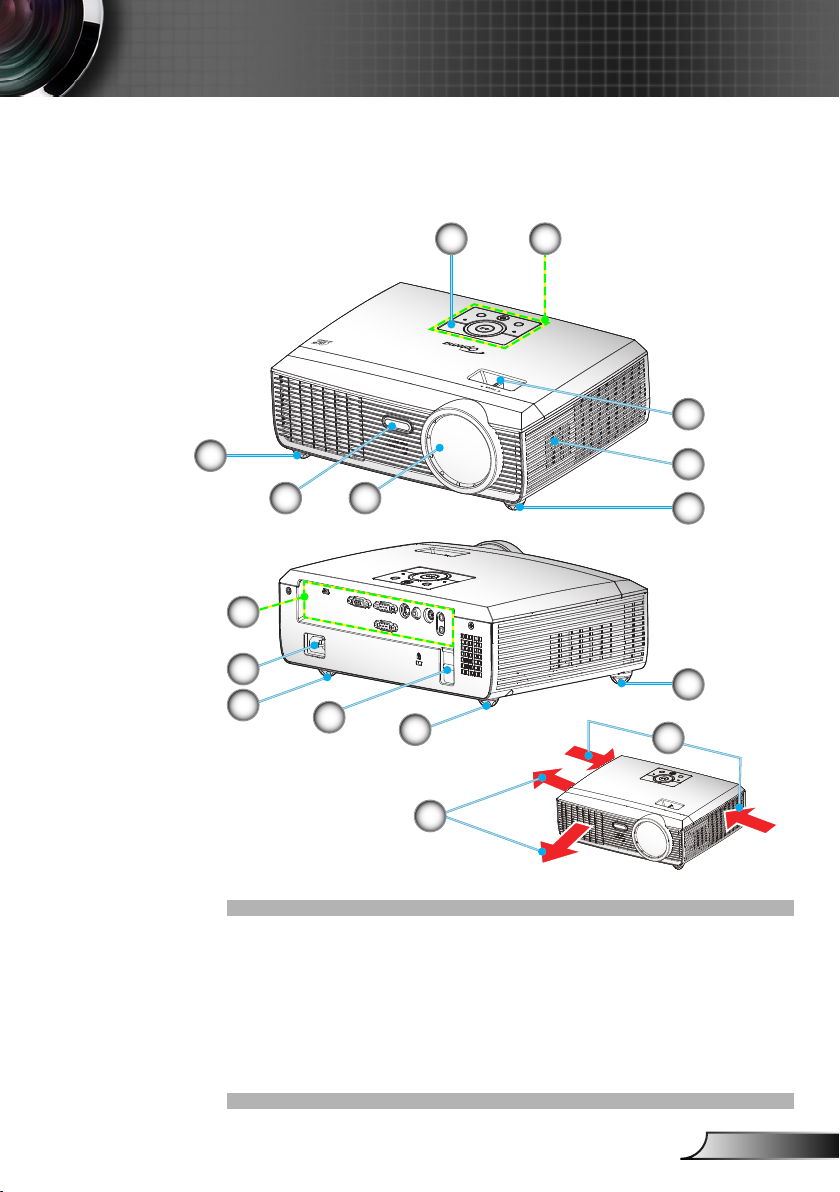
7
Norsk
Innledning
Produktoversikt
1. Kontrollpanel
2. Fokushjul
3. Høyttaler
4. Tipp-justeringsfot
5. Linse
6. IR-mottakere
7. Inngangs-/
utgangskontakter
8. Strømkontakt
9. Sikkerhetsstang
10. Ventilasjon (inntak)
11. Ventilasjon (utgang)
3
6
Hovedenhet
5
2
1
4
4
6
Luftstrøm
8
4
4
7
9
4
11
10
Page 8
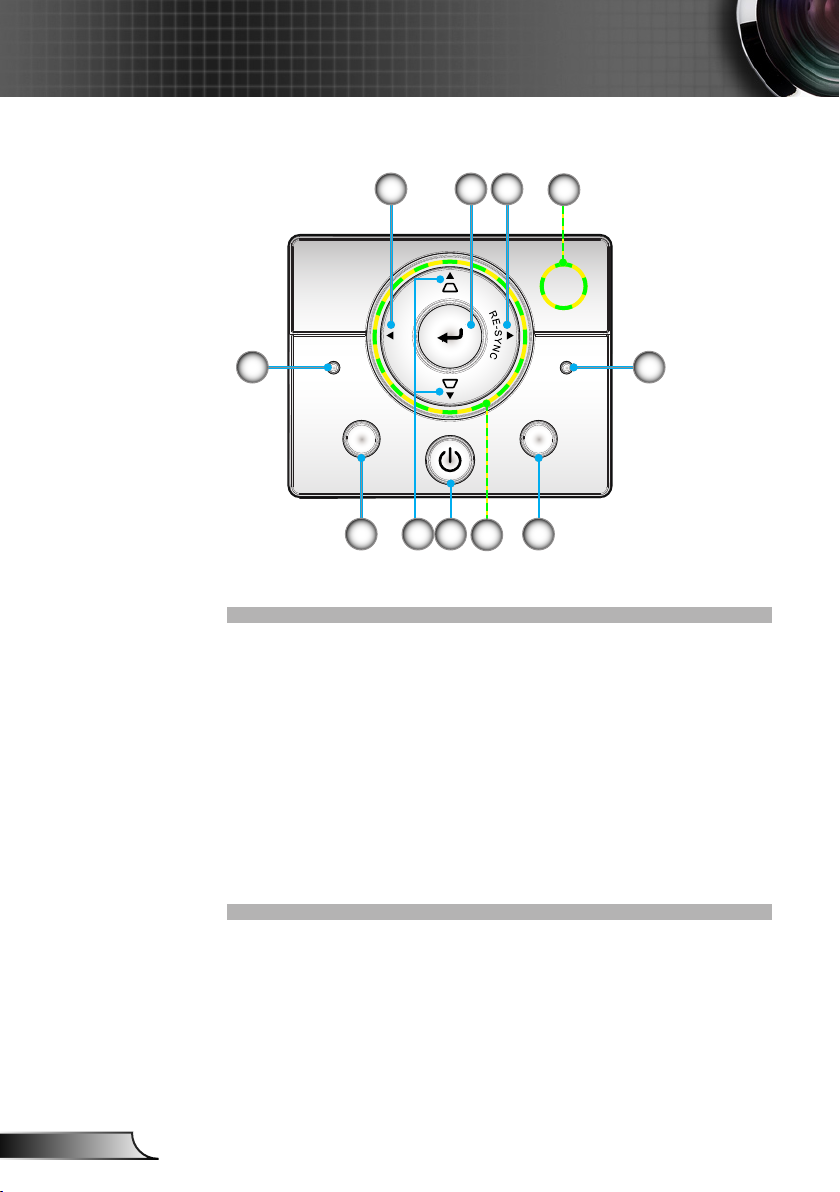
8
Norsk
Innledning
LAMP
TEMP
HELP
POWER/STANDBY
MENU
S
O
U
R
C
E
7
2 31
910
4
1. Kilde
2. Angi
3. Re-Sync
4. IR-mottakere
5. Temp-LED
6. Hjelp
7. Fire retningsvalgknapper
8. Power-/dvaleknapp og LED
9. Nøkkelstenkorreksjon
10. Meny
11. Lysdiode for lampe
Kontrollpanel
511
68
Page 9
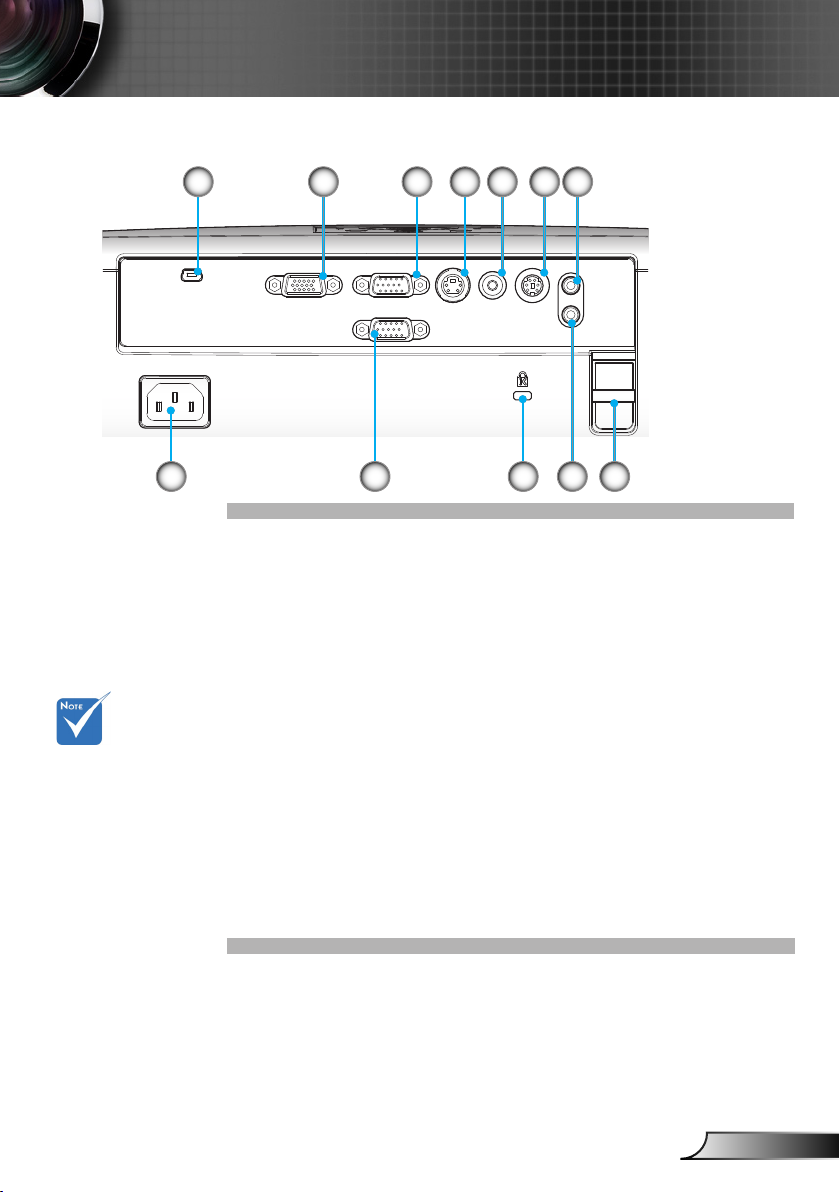
9
Norsk
Innledning
Inngangs-/utgangskontakter
1. USB-kontakt (Koble til PC for fjernmusfunksjon)
2. VGA-utkontakt (Monitor gjennomløkke utgang)
3. VGA1-Inngang/SCART/YPbPr-kontakt
(PC-analog signal/komponent videoinngang/HDTV/YPbPr/
SCART)
4. S-Videoinngang
5. Kompositt videokontakt (inn)
6. RS-232-kontakt (3-stavs DIN-type)
7. Lyd 1 inngangskontakt (3,5 mm minikontakt)
(for VGA1/VGA2)
8. Sikkerhetsstang
9. Lydutgangskontakt (3,5 mm minikontakt)
10. Kensington™ låseport
11. VGA2-In/YPbPr-kontakt
(PC-analog signal/komponent videoinngang/HDTV/YPbPr)
12. Strømkontakt
Skjermgjen-
nomsløyng
støttes kun i
VGA1-In/SCART/
YPbPr.
AUDIO OUT
AUDIO1-IN
(VGA1/VGA2)
RS-232VIDEOS-VIDEO
VGA-OUT
VGA1-IN / SCART / YPbPr
VGA2-IN / YPbPr
USB
4321
10 812 11 9
5 6 7
Page 10
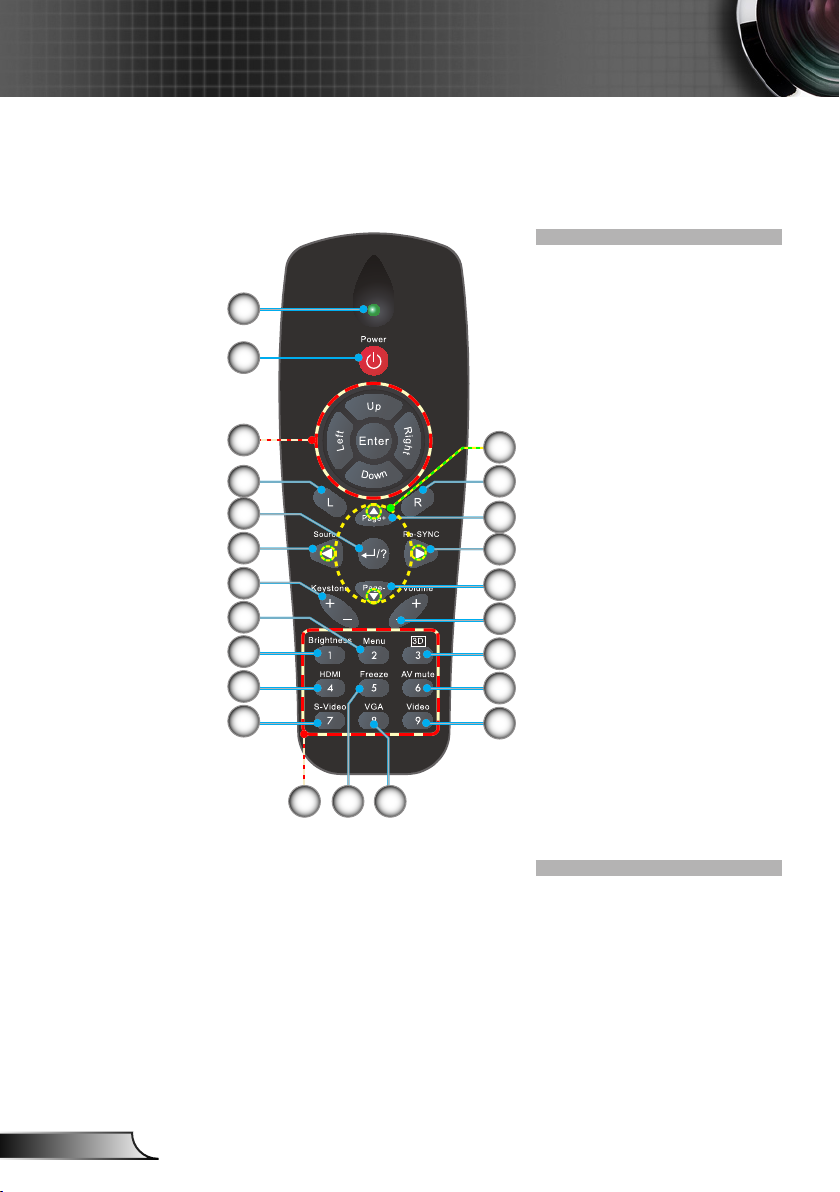
10
Norsk
Innledning
Fjernkontroll
1. LED-indikator
2. Skru på/av
3.
Fire retningsvalgknapper
4. Høyreklikk med musen
5. Side opp
6. Resynkroniser
7. Side ned
8. Volum +/-
9. 3D
10. AV demp
11. Video
12. PC-/muskontroll
13. Venstreklikk med
musen
14. Enter/Hjelp
15. Kilde
16. Keystone +/-
17. Meny
18. Lysstyrke
19. Ingen funksjon
20. S-Video
21. Nummertastatur
(til passord)
22. Frys
23. VGA
1
9
10
2322
20
19
18
14
17
8
11
21
15
6
2
16
12
13
7
4
3
5
Page 11

11
Norsk
Installasjon
Koble til datamaskin/bærbar PC
Koble til projektoren
1................................................................................................. Strømledning
2....................................................................................................*USB-kabel
3..................................................................................................... VGA-kabel
4................................................................................................ *RS232-kabel
5...............................................................................................*Lydkabel (inn)
6.......................................................................................*VGA-utgangskabel
7.......................................................................................... *Lydutgangskabel
Grunnet
forskjeller mellom
landene, kan
noen regioner ha
ulike tilbehør
(*) Ytterligere
tilbehør
Lydutgang
AUDIO OUT
AUDIO1-IN
(VGA1/VGA2)
RS-232VIDEOS-VIDEO
VGA-OUT
VGA1-IN / SCART / YPbPr
VGA2-IN / YPbPr
USB
mol ex
MOLEX
E62405SP
R
1
3
4
52
6
7
Page 12
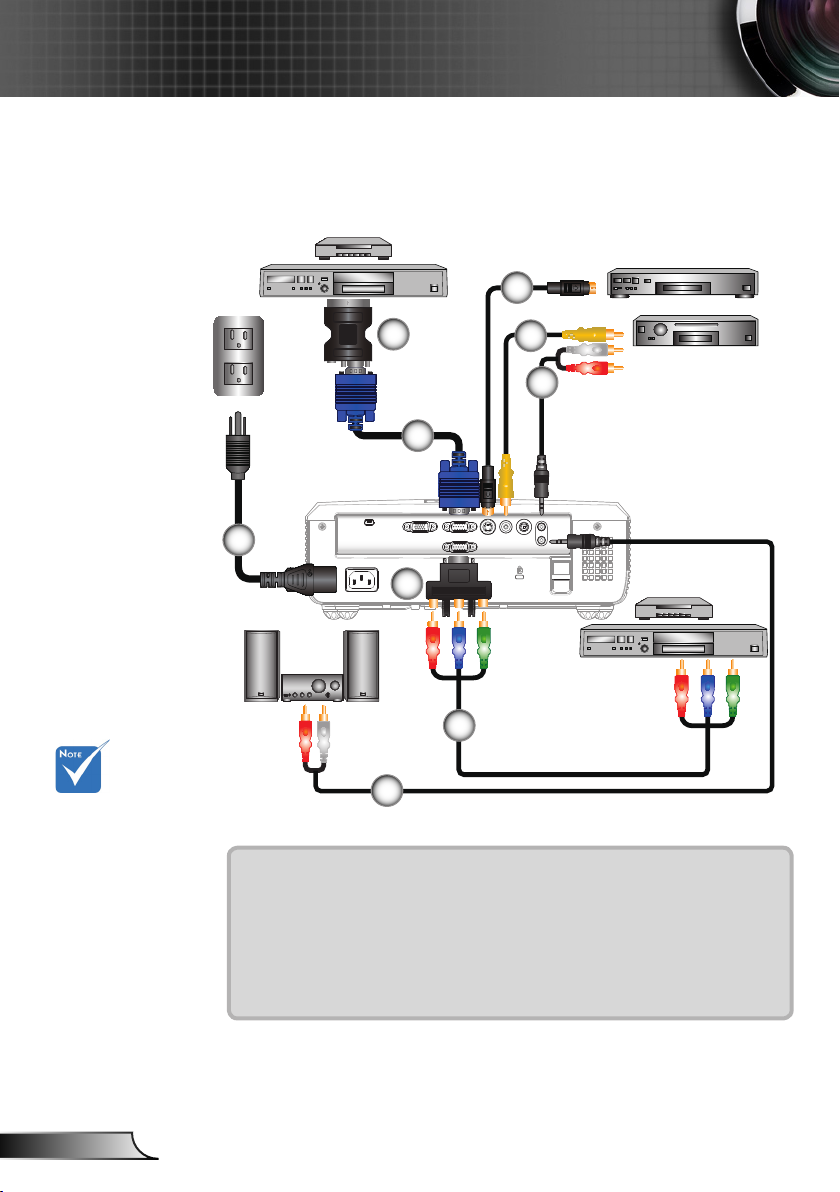
12
Norsk
Installasjon
Koble til videokilder
1................................................................................................. Strømledning
4................................................................................... *SCART/VGA-adapter
5..................................................................................................... VGA-kabel
6................................................................................................*S-Videokabel
7...................................................................................*Kompositt videokabel
8...................................................................................*Lydkabelkontakt/RCA
9.......................................... *15-pinners til 3 RCA komponent/HDTV-adapter
10.............................................................................*3 RCA-komponentkabel
Kompositt videoutgang
DVD-spiller, Set-top Box,
HDTV-mottaker
S-Video utgang
Grunnet
forskjeller mellom
landene, kan
noen regioner ha
ulike tilbehør
(*) Ytterligere
tilbehør
Lydutgang
AUDIO OUT
AUDIO1-IN
(VGA1/VGA2)
RS-232VIDEOS-VIDEO
VGA-OUT
VGA1-IN / SCART / YPbPr
VGA2-IN / YPbPr
USB
E62405SP
R
1
2
5
6
4
6
3
7
8
Page 13
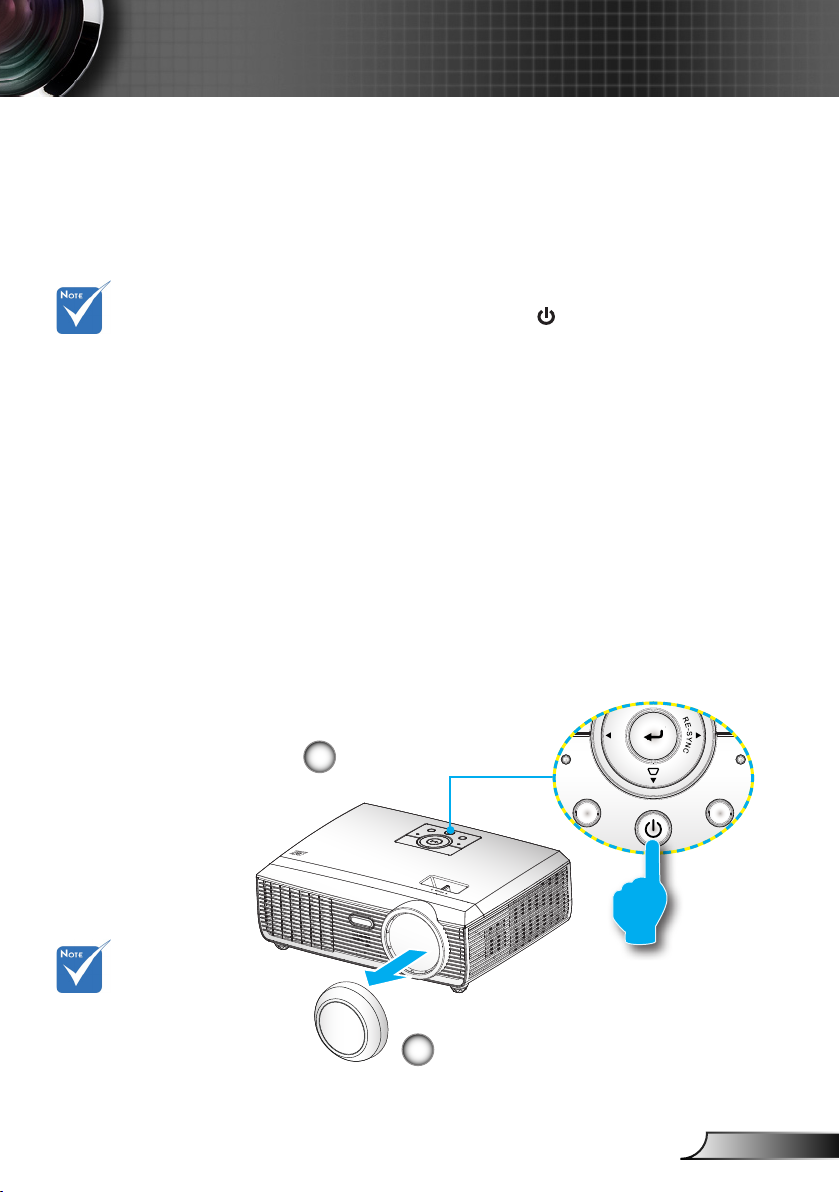
13
Norsk
Installasjon
Skru av/på projektoren
Skru på projekto-
ren først og velg
deretter signalkildene.
Skru på projektoren
1. Fjern linsedekselet.
2. Koble strømledningen og signalkabelen til. Når tilkoblingen
er opprettet, lyser POWER/DVALE-LED ravgult.
3. Skru på lampen ved å trykk på � ”- knappen, enten oppå
projektoren eller på fjernkontrollen. POWER/DVALE-LED vil
bli grønn.
Oppstartsskjermen vil vises i ca. 10 sekunder. Første gang
du bruker projektoren, blir du bedt om å velge foretrukket
språk og strømsparingsmodus.
4. Slå på og koble til kilden som du vil vise på skjermen (datamaskin, bærbar PC, videospiller, osv). Projektoren vil
automatisk oppdage kilden. Hvis ikke, trykk på meny-knappen og gå til �ALTERNATIVER”.
Kontroller at �Kildelås” er satt til �Av”.
Hvis du kobler til ere kilder på samme tid, bruk ”SOURCE”
knappen på fjernkontrollen eller kontrollpanelet for å velge
ønsket kilde.
Objektivdeksel
1
POWER/DVALE
2
Øko. modus
(<1W) vil deaktivere funksjonen
VGA-ut, audiogjennomgang
og RS232 når
projektoren er i
dvalemodus.
LAMP
TEMP
HELP
POWER/STANDBY
MENU
S
O
U
R
C
E
Page 14
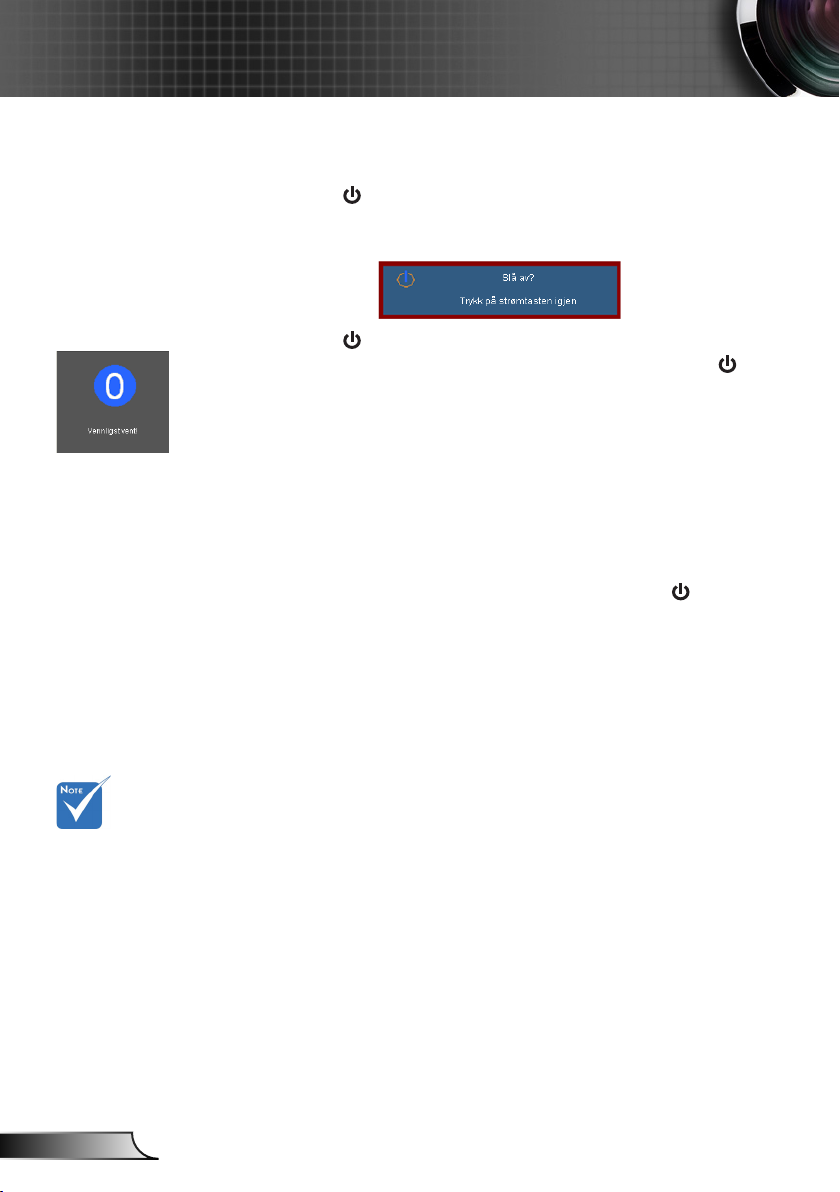
14
Norsk
Installasjon
Kontakt
nærmeste
servicesenter
hvis projektoren viser disse
symptomene. Se
sider 59-60 for
mer informasjon.
Advarselsindikator
Når advarselsindikatorerne (se under) lyser, slås projektoren
automatisk av:
”LAMPE” LED-indikator lyser rødt og hvis ”POWER/
DVALE”-indikatoren blinker ravgult.
”TEMP” LED-indikator lyser rødt og hvis ”POWER/DVALE”-
indikatoren blinker ravgult. Dette betyr at projektoren har
blitt for varm. Under normale forhold kan projektoren slås
på igjen.
”TEMP” LED-indikator blinker rødt og hvis ”POWER/
DVALE”-indikatoren blinker ravgult.
Koble strømledningen fra projektoren, vent 30 sekunder og
prøv igjen. Hvis advarselsindikatoren lyser igjen, ta kontakt
med nærmeste servicesenter for hjelp.
Skru Av Projektoren
1. Trykk på � ”-knappen på fjernkontrollen eller på kontrollpanelet for å slå av projektoren.
Følgende melding vises på skjermen.
Trykk på � ”-knappen igjen for å bekrefte, ellers forsvin-
ner meldingen etter 15 sekunder. Når du trykker på ”
”-knappen igjen, viser projektoren nedtellingstelleverket og
slås av.
2. Kjøleviftene fortsetter å kjøre i omtrent 10 sekunder for
en kjølesyklus og POWER/DVALE-LED blinker grønt. Når
POWER/DVALE-LED lyser jevnt ravgult, har projektoren
gått inn i standbymodus.
Hvis du ønsker å skru på igjen projektoren må du vente til
projektoren har kjølt seg ned og har gått inn i ventemodus.
Når den er i standby-modus, kan du trykke på � ” knappen for å starte projektoren igjen.
3. Koble strømledningen fra stikkontakten og projektoren.
4. Ikke skru på projektoren med en gang etter du har slått
den av.
Page 15

15
Norsk
Installasjon
Justere det projiserte bildet
Justere projektorens Høyde
Projektoren er utstyrt med heiseføtter for justering av
bildehøyden.
1. Plasser den justerbare foten som du vil tilpasse på
undersiden av projektoren.
2. Roter den justerbare ringen med klokken for å heve projektoren eller mot klokken for å senke den. Gjenta med de
andre føttene etter behov.
Tipp-justeringsfot
Tipp-justeringsring
Page 16
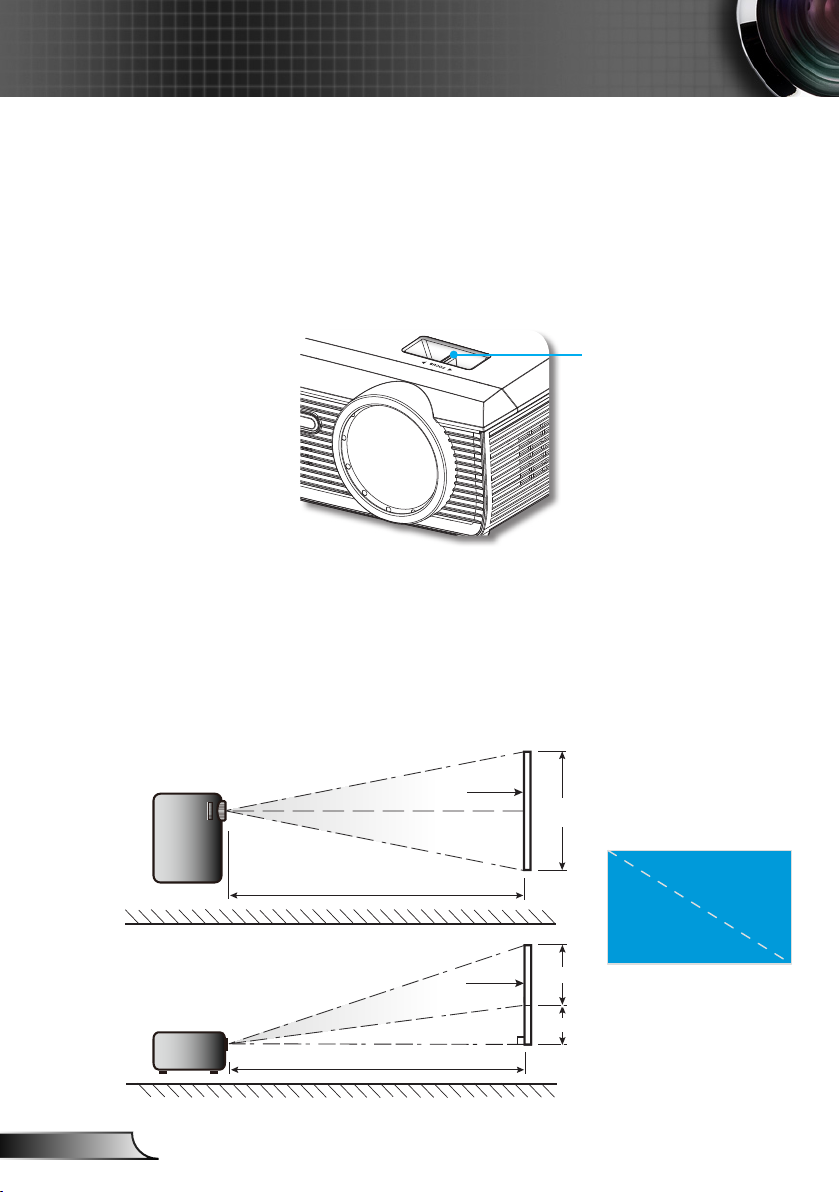
16
Norsk
Installasjon
Justering av projektorens fokus
For å fokusere bildet roteres fokusringen inntil bildet er klart.
XGA-serie: Projektoren vil fokusere ved avstander fra 0,5 til
3,8 meter (1,64 til 12,46 fot).
WXGA-serie: Projektoren vil fokusere ved avstander fra 0,5
til 3,4 meter (1,64 til 11,15 fot).
Fokushjul
Justere størrelsen på det projiserte bildet
XGA-serie: Projisert bildestørrelse fra 1,0 til 7,9 meter (41,0”
til 312,0).
WXGA-serie: Projisert bildestørrelse fra 1,1 til 7,7 meter
(44,6” til 303,0).
Bredde
Høyde
Diagonal
Toppvisning
Sidevisning
Projeksjonsavstand (D)
Projeksjonsavstand (D)
Skjerm
Skjerm
Skjerm (B)
Skjerm (H)
Offset (Hd)
Page 17
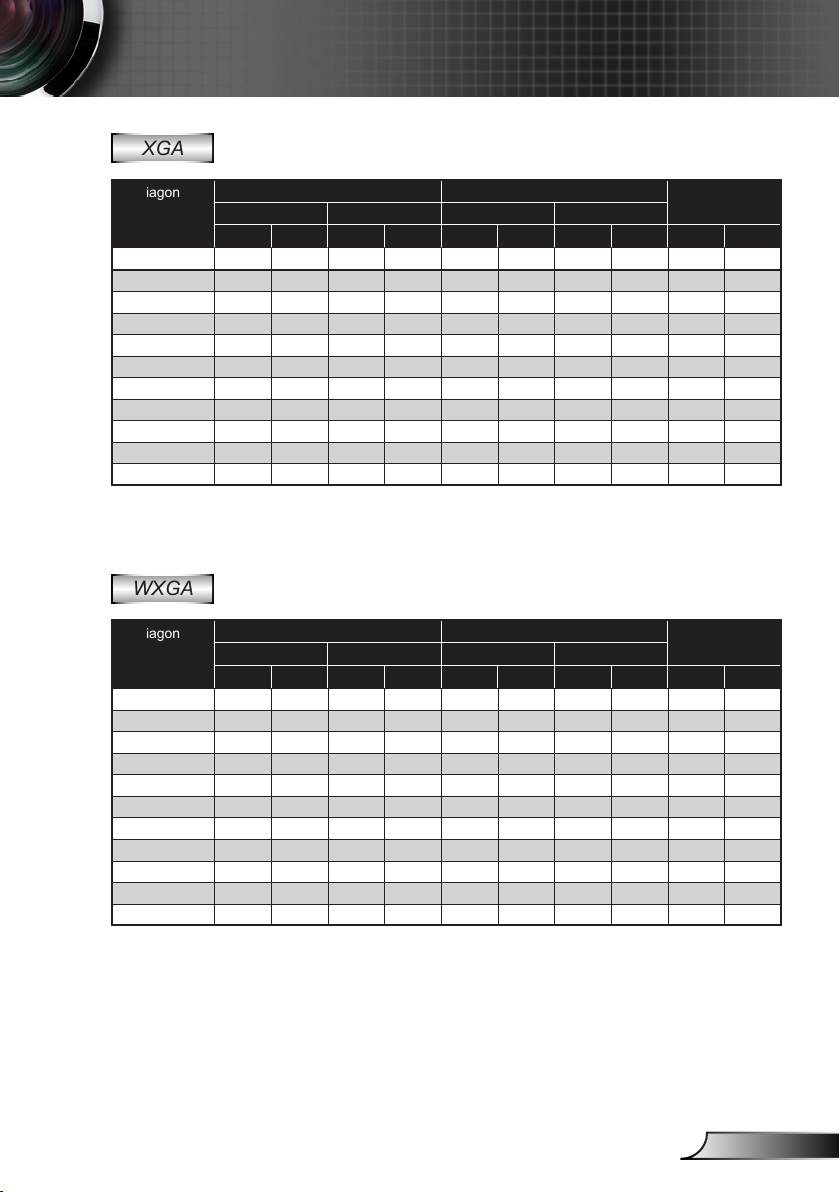
17
Norsk
Installasjon
Denne tabellen er kun en referanse for brukeren.
Diagonal
lengde (tommer) størrelse
på 4:3 skjerm
Skjerm størrelse B x H Projeksjonsavstand (D)
Offset (Hd)
(m) (tommer) (m) (fot)
Bredde Høyde Bredde Høyde bred tele bred tele (m) (fot)
40,00 0,81 0,61 6,75 5,08 0,50 0,50 1,64 1,64 0,09 0,30
60,00 1,22 0,91 10,16 7,58 0,80 0,80 2,62 2,62 0,14 0,45
70,00 1,42 1,07 11,83 8,91 0,90 0,90 2,95 2,95 0,16 0,53
80,00 1,63 1,22 13,58 10,16 1,00 1,00 3,28 3,28 0,18 0,60
90,00 1,83 1,37 15,25 11,41 1,10 1,10 3,61 3,61 0,21 0,67
100,00 2,03 1,52 16,91 12,66 1,30 1,30 4,26 4,26 0,23 0,75
120,00 2,44 1,83 20,33 15,25 1,50 1,50 4,92 4,92 0,27 0,90
150,00 3,05 2,29 25,41 19,08 1,90 1,90 6,23 6,23 0,34 1,13
180,00 3,66 2,74 30,49 22,83 2,30 2,30 7,54 7,54 0,41 1,35
250,00 5,08 3,81 42,32 31,74 3,20 3,20 10,50 10,50 0,57 1,87
300,00 6,10 4,57 50,82 38,07 3,66 3,66 12,01 12,01 0,69 2,25
XGA
Denne tabellen er kun en referanse for brukeren.
Diagonal
lengde (tommer) størrelse
på 16:10 skjerm
Skjerm størrelse B x H Projeksjonsavstand (D)
Offset (Hd)
(m) (tommer) (m) (fot)
Bredde Høyde Bredde Høyde bred tele bred tele (m) (fot)
40,00 0,86 0,54 7,16 4,50 0,40 0,40 1,31 1,31 0,07 0,22
60,00 1,29 0,81 10,75 6,75 0,70 0,70 2,30 2,30 0,10 0,33
70,00 1,51 0,94 12,58 7,83 0,80 0,80 2,62 2,62 0,12 0,38
80,00 1,72 1,08 14,33 9,00 0,90 0,90 2,95 2,95 0,13 0,44
90,00 1,94 1,21 16,16 10,08 1,00 1,00 3,28 3,28 0,15 0,49
100,00 2,15 1,35 17,91 11,25 1,10 1,10 3,61 3,61 0,17 0,55
120,00 2,58 1,62 21,49 13,50 1,30 1,30 4,26 4,26 0,20 0,66
150,00 3,23 2,02 26,91 16,83 1,70 1,70 5,58 5,58 0,25 0,82
180,00 3,88 2,42 32,33 20,16 2,00 2,00 6,56 6,56 0,30 0,98
250,00 5,38 3,37 44,82 28,08 2,80 2,80 9,18 9,18 0,42 1,37
300,00 6,46 4,04 53,82 33,66 3,36 3,36 11,03 11,03 0,50 1,64
WXGA
Page 18
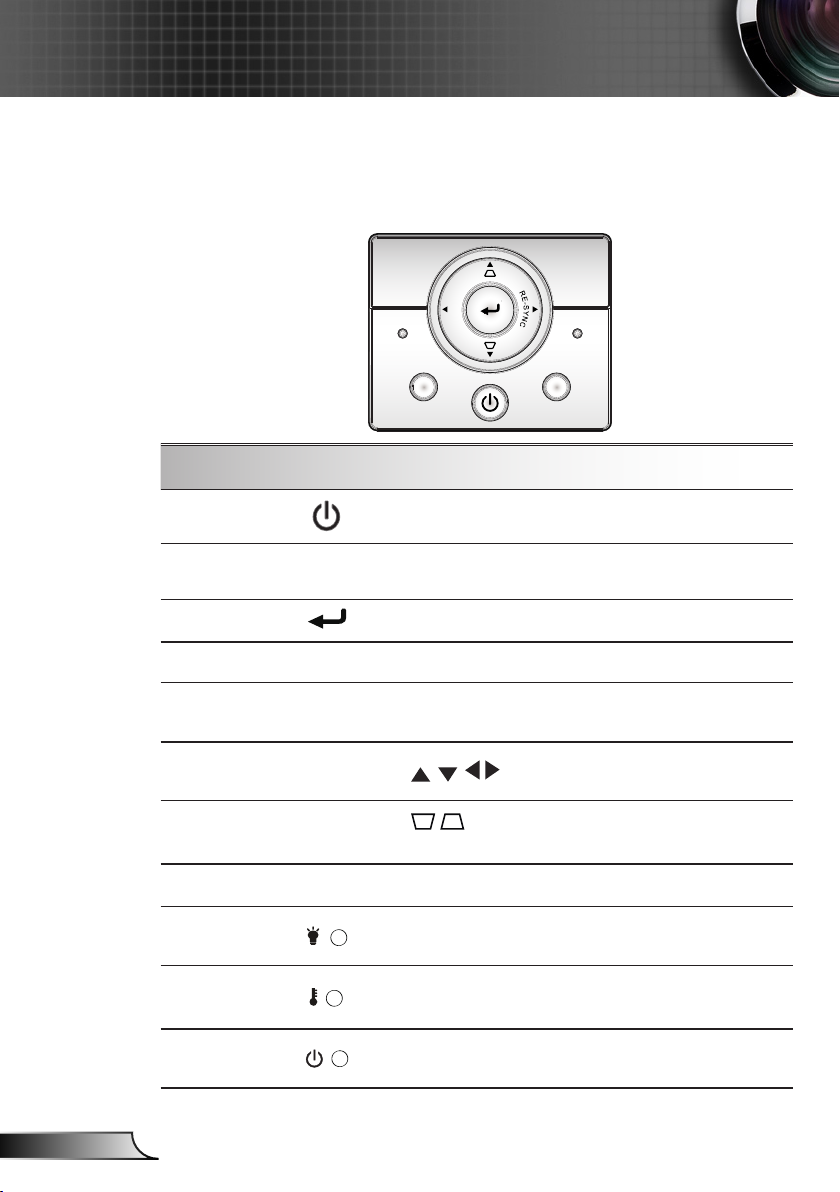
18
Norsk
Brukerkontroller
Bruke kontrollpanelet
Strøm
Se �Slå av og på projektoren” på sidene 13-14.
RE-SYNC
Synkroniserer automatisk projektoren til inngangskilden.
Angi
Bekreft valget.
KILDE
Trykk �KILDE” for å velge et inngangssignal.
Meny
Trykk på �Meny” for å starte menyen på skjermen
(OSD). For å gå ut av OSD, trykk på Meny” igjen.
Fire retningsvalgknapper
Bruk for å velge eller justere valget.
Keystone
Bruk for å korrigere for bildeforvrengningen
som skyldes at projektoren står skrått. (±40 grader)
HJELP
Hjelpmeny (se side 21).
Lysdiode for
lampe
Indiker projektorens lampestatus.
Lysdiode for
temp.
Indiker projektorens temperaturstatus.
POWER/
DVALE-LED
Indiker projektorens status.
Kontrollpanel
Kontrollpanel og fjernkontroll
LAMP
TEMP
HELP
POWER/STANDBY
MENU
S
O
U
R
C
E
Page 19
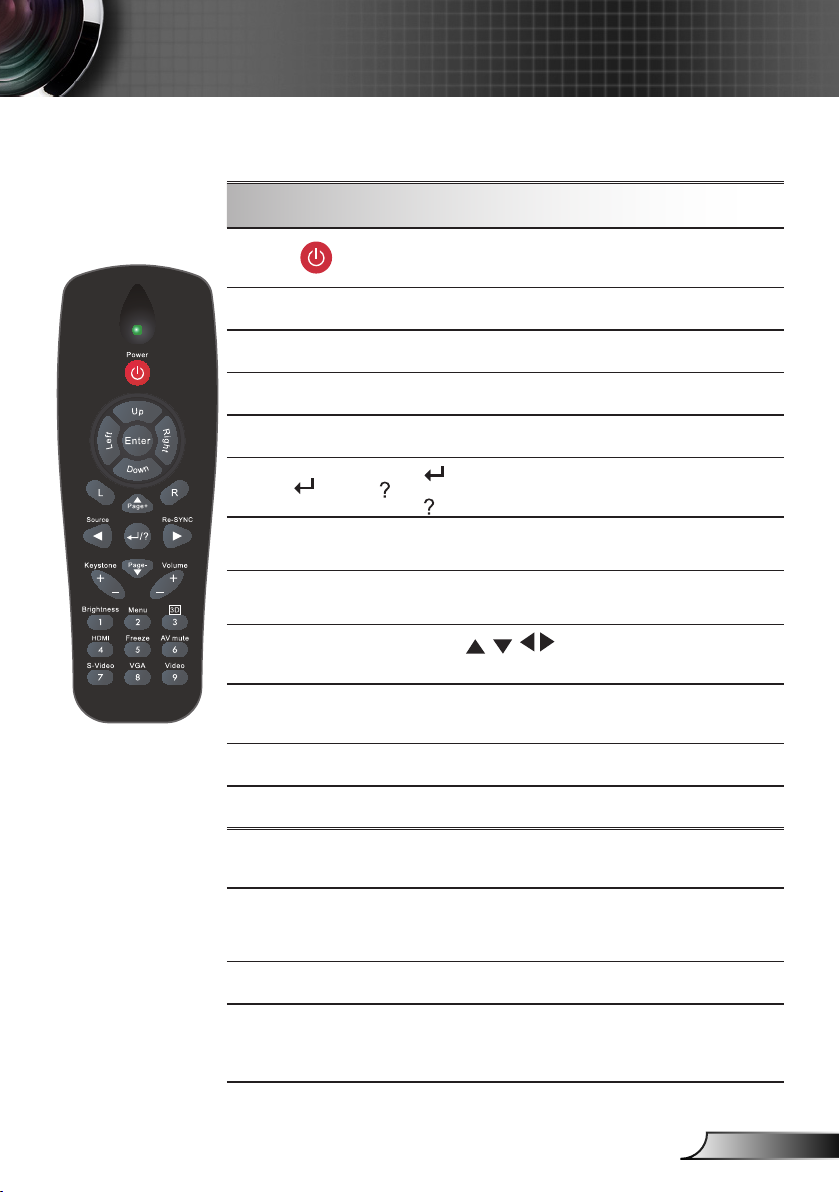
19
Norsk
Brukerkontroller
Fjernkontroll
Bruke kontrollpanelet
Strøm
Se �Slå av og på projektoren” på sidene
13-14.
L-knapp
Venstreklikk med musen
R-knapp
Høyreklikk med musen.
Side +
Bruk denne knappen for å gå opp.
Side -
Bruk denne knappen for å gå ned.
Enter / Hjelp
Bekreft valget.
Hjelpmeny (se side 21).
Kilde
Trykk �Source” for å velge et inngangssignal.
Re-SYNC
Automatisk synkronisering av projektoren til
inntakskilden.
Fire retningsvalgknapper
Bruk for å velge eller justere
valget.
Keystone +/-
Korriger bildeforvrengningen som skyldes at
projektoren står skrått.
Volum +/-
Juster for å skru volumet opp eller ned.
Lysstyrke
Justerer lysstyrken på bildet.
Tre dimensjoner
Trykk �Tre dimensjoner” for å slå Tre
dimensjoner OSD-menyen på/av.
Meny
Trykk på �Meny” for å starte menyen på
skjermen (OSD). For å avslutte OSD, trykk
på "Meny" igjen.
HDMI
Ingen funksjon.
Frys
Trykk på �Freeze” for å pause skjermbildet.
Trykk på denne knappen igjen for å låse
opp.
Page 20

20
Norsk
Brukerkontroller
Bruke kontrollpanelet
AV demp
Skrur av/på lyd og video umiddelbart.
S-Video
Trykk på �S-Video” for å velge
S-Videokilde.
VGA
Trykk på �VGA” for å velge VGA-kilder.
Video
Trykk på �Video” for å velge komposittvideokilde.
Page 21

21
Norsk
Brukerkontroller
Bruke HJELP-knappen
HJELP-funksjonen sørger for enkelt oppsett og bruk.
Trykk på ”?”-knappen på fjernkontrollen eller trykk på
”HJELP”-knappen på kontrollpanelet for å åpne hjelpemenyen.
Page 22

22
Norsk
Brukerkontroller
Hjelp-menyknappen fungerer kun når ingen inngangskilde er
registrert.
Hvis inngangskilde er registrert og hjelp-knappen trykkes på,
vises følgende sider for å hjelpe deg med å feilsøke problemer.
Se �Troubles-
hooting”-delenpå
sider 44-48 for
mer informasjon.
Page 23

23
Norsk
Brukerkontroller
Page 24

24
Norsk
Brukerkontroller
Projektoren har en erspråklig skjermmeny som gjør at du kan
foreta bildejusteringer og endre en rekke innstillinger. Projektoren vil automatisk oppdage kilden.
Slik bruker du menyen
1. For å åpne OSD-menyen, trykk på �Meny” på fjernkontrollen eller
panelet på projektoren.
2. Når OSD vises, bruk
-knappene for å velge i hovedmenyen.
Når du gjør et valg, trykk eller ”Enter” for å gå inn i en undermeny.
3. Bruk
-knappene for å velge, og juster innstillingene med
-tasten.
4. Velg neste element som skal endres i undermenyen og endre
som beskrevet over.
5. Trykk �Enter” for å bekrefte, og skjermen vil gå tilbake til hoved-
menyen.
6. For å gå ut, trykk på �MENY” igjen. OSD-menyen vil lukkes og
projektoren vil automatisk lagre de nye innstillingene.
Menyer på skjermen
Hovedmeny
Undermeny
Innstillinger
Page 25

25
Norsk
Brukerkontroller
Menytre
Main Menu Sub Menu
Skjermmodus Presentasjon / Lys / Film / sRGB / Svart
tavle / Klasserom / Bruker / Tre
dimensjoner
Lysstyrke
Kontrast
Skarphet
#1
Metning
#1
Glød
Avansert Degamma Film / Video / Grafikker / PC
BrilliantColor™ 0~10
Fargetemperatur Varm / Medium / Kald
Farve Rød forsterking / Grønn forst. / Blå forst. /
Rød lysstyrke / Grønn grunninnst. / Blå
grunninnst. / Cyan / Magneta / Gul / Reset /
Avslutt
Fargerom AUTO / RGB / YU
V
Inngangskilde VGA1 / VGA2 / Video / S-Video
Image AI På / AV
Avslutt
Format
#2
4:3 / 16:9-l / 16:9-ll / Original / AUT
O
#3
4:3 / 16:9 / 16:10 / LBX / Original / AUTO
Overskann 0~10
Zoom 80%~200%
H. Posisjon -50 ~ +50
V. Posisjon -50 ~ +50
V. Keystone -40 ~ +40
Tre dimensjoner Tre dimensjoner AV / På
#4
3D synk. invert På / AV
Avslutt
OPPSETT
Språk
English / Deutsch / Français / Italiano /
Español / Português / Svenska /
Nederlands / Norsk / Dansk / Polski /
Suomi / Русский / ελληνικά / Magyar /
Čeština / Română / ﯽﺳرﺎﻓ / ﻲﺑﺮﻋ /❥
㜚ᢥ
/ 简ᢥ /ᣣᧄ⺆/䞲ῃ㠊 / ࡷࡎ࡙ / Türkçe
/ Vi
ệ
t
#3
Skjermtype 16:10 / 16:9
Projeksjon
Menyplassering
#5
Signal AUTO På / AV
Fase (VGA) 0~31
Frekvens (VGA) -5~5
H. Posisjon (VGA) -5~5
V. Posisjon (VGA) -5~5
Avslutt
Sikkerhet Sikkerhet På / AV
Sikkerhetstidtaker Måned / Dag / Timer
Endre Passord
Avslutt
BILDE
SKJERM
Settings
Page 26

26
Norsk
Brukerkontroller
Vennligst merk at skjermmenyene (OSD) varierer i henhold til valgte sign-
altype og hvilken projektormodell du bruker.
(#1) ”Saturation” og ”Tint” støttes kun i Video-modus.
(#2) Kun for XGA.
(#3) Kun for WXGA-modellen. 16:9 eller 16:10 avhengig av ”skjermtype”-
innstillingen.
(#4) ”3D synk. Invert” er kun tilgjengelig når 3D er aktivert.
(#5) ”Signal” meny støttes kun i Analog VGA (RGB)-signal.
Main Menu Sub Menu
Settings
Projektor ID 0~99
Demp På / AV
#6
Volum 0~10
Avansert Undertekster AV / CC1 / CC2
Avslutt
Kildelås På / AV
High Altitude På / AV
Skjul Information På / AV
Lås tastatur På / AV
Bakgrunnsfarge Sort / Rød / Blå / Grønn / Hvi
t
Avansert Direkte på På / AV
Skru av automatisk (min)
0~180
Sovtidtaker (min) 0~995
Strømmodus (Hvilemodus)
Øko. / Akti
v
Avslutt
Lam
p
einnstillinger Lampetid
Lampepåminnelse På / AV
Lysstyrkemodus STD / L
y
s
Lampenullstilling Ja / Nei
Avslutt
Reset
Muligheter
OPPSETT
Page 27

27
Norsk
Brukerkontroller
Bilde
Skjermmodus
Det er mange fabrikkinnstillinger som er optimalisert for ulike typer
bilder.
Presentasjon: Presentasjon: Bra farge og klarhet fra PC-inngang.
Lys : Lys: Maksimal klarhet fra PC-inngang.
Film: Film: For hjemmekino.
sRGB: Standardisert nøyaktig farge.
Svart tavle: Denne modusen bør velges for å oppnå optimale
fargeinnstillinger når du projiserer på en svart tavle (grønn).
Klasserom: Denne moden anbefales for projisering i et
klasserom.
User: Brukers innstillinger.
3D: Anbefalt innstilling for 3D-modus aktivert. Alle justeringer
brukeren gjør i 3D blir lagret i denne modusen for framtidig bruk.
Lysstyrke
Justerer lysstyrken på bildet.
Trykk på for å gjøre bildet mørkere.
Trykk på for å gjøre bildet lysere.
Kontrast
Kontrast kontrollerer forskjellen mellom de lyseste og mørkeste
delene av bildet.
Trykk for å senke kontrasten.
Trykk for å øke kontrasten.
Page 28

28
Norsk
Brukerkontroller
Skarphet
Juster lysstyrken på bildet.
Trykk for å senke klarheten.
Trykk på for å øke klarheten.
Metning
Juster et videobilde fra sort/hvitt til helfarget bilde.
Trykk på for å senke mengden av metning i et bilde.
Trykk på for å øke mengden av metningen i et bilde.
Glød
Justerer fargebalansen mellom rødt og grønt.
Trykk på for å øke mengden av grønt i bildet.
Trykk på for å øke mengden av rødt i bildet.
”Metning” og
�Glød”-funksjonene
støttes kun i Videomodus.
Page 29

29
Norsk
Brukerkontroller
BILDE | Avansert
Degamma
Dette tillater deg å velge en degamma tabell som har vært
ninnstilt for å bringe frem den best bildekvaliteten for inntaket.
Film: For hjemmekino.
Video: for video- eller tv-kilde.
Grakker: for bildekilde.
PC: for PC eller datakilde.
BrilliantColor™
Denne justeringen bruker en ny fargebehandlingsalgoritme og
systemnivåforbedringer for å gjøre det mulig med høyere lysstyrke
med ekte, mer levende farger i bildet. Skalaen går fra �0” til �10”.
Hvis du foretrekker et sterkere bilde, juster mot maksimal innstilling. For et mildere, mer naturlig bilde, juster mot minimal økning.
Fargetemperatur
Hvis satt til kald temperatur, ser bildet blåaktig ut. (kaldt bilde)
Hvis satt til varm temperatur, ser bildet rødaktig ut. (varmt bilde)
Farve
Trykk i neste meny slik det er vist nedenfor og bruk deretter
eller for å velge et objekt.
Velge rød/Grønn/Blå/Cyan/Magenta/Gul: Bruk eller for å
velge rød, grønn, blå, cyan, magenta eller gul.
Gjenopprett: Velg ”Ja” for å gjenopprette fabrikkinnstillingene
for fargejustering.
Page 30

30
Norsk
Brukerkontroller
Fargerom
Velg en passende fargematrisetype fra AUTO, RGB eller YUV.
Inngangskilde
Bruk dette alternativet for å aktivere/deaktivere inngangskilder.
Trykk på for å gå inn i undermenyen og velge hvilken kilde du
vil bruke. Trykk �Enter” for å fullføre valget. Projektoren vil ikke søke
innganger som er valgt vekk
Image AI
Image AI forbedrer kontrasten på bildet ved å optimalisere lysstyrken på lampen i henhold til bildeinnholdet.
På: Den dynamiske bildeytelsesadministratoren er aktiv i forhold
til å passe at du ser en film dynamisk med de mørkeste
detaljene vist, levende og lyse bilder hele veien.
Av: Den dynamiske bildeytelsesadministratoren er på standby.
Page 31

31
Norsk
Brukerkontroller
SKJERM
Format
Bruk denne funksjonen for å velge ønsket bildeformat.
XGA
4:3: Dette formatet er for 4x3 inngangskilder.
16:9-I: Dette formatet er for 16 x 9-kilder som HDTV og DVD,
beregnet for widescreen-tv. (576i/p)
16:9-II: Dette formatet er for 16 x 9-kilder som HDTV og DVD,
beregnet for widescreen-tv. (480i/p)
Original: Dette formatet viser det opprinnelige bildet uten
skalering.
AUTO: Velg automatisk mest passende visningsformat.
Når input er 4:3, vises bildet i forholdet 4:3. Hvis input er 16:9
eller høyere, vises bildet i forholdet 16:9-I.
Bildesideforhold
(kilde registrert)
Endre størrelse på bilde
XGA-modell
4:3 1024 x 768 senter
16:9-I 1024 x 576 senter
16:9-II 854 x 480 senter
Original
Endre størrelsen på bildet til original
størrelse etter beskrivelsen over og
ikke pikseloppløsning.
Page 32

32
Norsk
Brukerkontroller
WXGA
4:3: Dette formatet er for 4 x 3 inngangskilder.
16:9: Dette formatet er for 16 x 9-kilder som HDTV og DVD,
beregnet for widescreen-tv.
16:10: Dette formatet er for 16 x 10-kilder som bærbare datamaskiner med widescreen.
LBX: Dette formatet er for ikke-16 x 9, letterbox-kilde og for
brukere som brukere ekstern 16x9 linse til å vise 2,35:1 aspektforhold ved bruk av full oppløsning.
Original: Dette formatet viser det opprinnelige bildet uten skalering.
AUTO: Velg automatisk mest passende visningsformat.
16:10-skjerm 480i/p 576i/p 1080i/p 720p PC
4:3 1066 x 800 senter
16:10 1280 x 800 senter
LBX 1280 x 960 senter, deretter vises bildet i 1280 x 800
Original 1:1 midstilt.
1:1 innstill-
ing (960 x
540) skjerm
1280 x 800
1280 x 720
senter
1:1
midstilt.
16:9-skjerm 480i/p 576i/p 1080i/p 720p PC
4:3 960 x 720 senter
16:9 1280 x 720 senter
LBX 1280 x 960 senter, deretter vises bildet i 1280 x 720
Original 1:1 midstilt.
1:1 innstill-
ing (960 x
540) skjerm
1280 x 720
1280 x 720
senter
1:1
midstilt.
16:9 eller 16:10
avhengig av
”skjermtype”innstillingen.
Page 33

33
Norsk
Brukerkontroller
Hver I/O har ulik
innstilling for
”Overskann”.
”Overskann” og
”Zoom” kan ikke
brukes samtidig.
Overskann
Overskan-funksjonen fjerner støyen i et videobilde. Overskann
bildet for å fjerne støy fra videokoding som ligger på kanten av
videokilden.
Zoom
Trykk på for å redusere størrelsen på et bilde.
Trykk på for å forstørre et bilde på projekteringsskjermen.
H. Posisjon
Forskyv det prosjekterte bildets posisjon vertikalt.
V. Posisjon
Forskyver det prosjekterte bildets posisjon vertikalt.
V. Keystone
Trykk på eller for å justere bildeforvridningen vertikalt. Hvis
bildet ser trapesformet ut, kan dette hjelpe til med å gjøre bildet
rkantet.
Page 34

34
Norsk
Brukerkontroller
Tre dimensjoner
Trykk ”På” for å skru dette på dersom du skal vise 3D-bilder.
3D Synk. Invert
Trykk på �På” for å invertere venstre og høyre bildeinnhold.
Trykk på �Av” for standard bildeinnhold.
”3D synk. invert” er
kun tilgjengelig når
3D er aktivert.
Kompatibel 3D-
kilde, 3D-innhold
og aktive briller
med lukker kreves
for 3D-visning.
SKJERM |
Tre dimensjoner
Page 35

35
Norsk
Brukerkontroller
OPPSETT
Språk
Velg erspråklig OSD-meny. Trykk på eller til undermenyen,og
bruk deretter eller -knappene for å velge
språk. Trykk �Enter” for å fullføre valget.
Skjermtype
Velg skjermtype fra 16:10 eller 16:9.
Projeksjon
Front-Skrivebord
Dette er standardvalget. Bildet vises rett på skjermen.
Bak-Skrivebord
Når dette er valgt, vises bildet omvendt.
Bak-Skrivebord og
Bak-Tak brukes
med en gjennomskinnelig skjerm.
”Skjermtype” er
kun for WXGA.
Page 36

36
Norsk
Brukerkontroller
Front-Tak
Når dette er valgt, vises bildet opp ned.
Bak-Tak
Når dette er valgt, vises bildet omvendt opp ned.
Menyplassering
Velg menyplasseringen på skjermen.
Projektor ID
ID-denisjon kan kun settes opp med meny (0~99), og la brukeren
kontrollere en individuell projektor med RS232. Se side 54~57 for
en komplett liste med RS232-kommandoer.
Demp
Velg �På” for å skru på mute.
Velg �Av” for å skru av mute.
Volum
Trykk for å senke volumet.
Trykk for å øke volumet.
Page 37

37
Norsk
Brukerkontroller
OPPSETT | Signal
(RGB)
AUTO
Velger automatisk signaler. Hvis du bruker denne funksjonen, er
Fase, frekvenselementer tonet ned, og hvis Signal ikke er automatisk, vil fase, frekvenselementer vises for bruker slik at de kan justeres manuelt og deretter lagres i innstillinger for den neste gangen
projektoren lås av og på igjen.
Fase
Synkroniserer signal tiden fra skjermen med grakkortet. Hvis bildet
virker ustabilt eller imrer, bruk denne funksjonen til å korrigere dette.
Frekvens
Endre visningsdataens frekvens for å stemme overens med fre-
kvensen fra din datamaskins grakkort. Bruk kun denne funksjonen hvis bildet imrer vertikalt.
H. Posisjon
Trykk på for å ytte bildet mot venstre.
Trykk på for å ytte bildet mot høyre.
V. Posisjon
Trykk på for å ytte bildet nedover.
Trykk på for å ytte bildet oppover.
�Signal” støttes
kun i Analog VGA
(RGB)-signal.
Page 38

38
Norsk
Brukerkontroller
OPPSETT |
Sikkerhet
Sikkerhet
På: Velg “På” for å bruke sikkerhetsverisering når projektoren
skrus på.
Av: Velg �Av” for å kunne skru på projektoren uten
passordverisering.
Sikkerhetstidtaker
Bruk denne funksjonen for å stille inn hvor lenge (måned/dag/
time) projektoren kan brukes. Så snart denne tiden er utgått, vil du
bli bedt om å oppgi ditt passord på nytt.
Endre Passord
Første gang:
1. Trykk på � ” for å stille inn passordet.
2. Passordet må være 4 tall.
3. Bruk nummerknappene på fjernkontrollen for å velge ditt
nye passord, og trykk på � ” for å bekrefte.
Endre Passord:
1. Trykk på ” ” for å taste inn gammelt passord.
2. Bruk tallknappen for å angi aktuelt passord og trykk deretter
på ” ” for å bekrefte.
3. Tast inn nytt passord (4 siffer) med nummerknappene på
fjernkontrollen og trykk på � ” for å bekrefte.
4. Tast inn det nye passordet igjen og trykk på ” ” for å
bekrefte.
Passkode stan-
dardverdi er �1234”
(første gang)
Page 39

39
Norsk
Brukerkontroller
Hvis feil passord angis 3 ganger, slås projektoren automatisk av.
Hvis du har glemt passordet ditt, kontakt ditt lokale kontor for
støtte.
Page 40

40
Norsk
Brukerkontroller
Oppsett | Avansert
Undertekster
Av: velg �av” for å slå av opptaksfunksjonen.
CC1: CC1 språk: Amerikansk engelsk
CC2: CC2: CC2-språk (avhengig av TV-kanalen til brukeren):
Spansk, fransk, portugisisk, tysk, dansk.
Page 41

41
Norsk
Brukerkontroller
Kildelås
På: Projektoren vil kun søke etter nåværende innkommende
forbindelse.
Av: Projektoren vil søke for andre signaler dersom det
nåværende inngangsignalet går tapt.
High Altitude
Når ”På” er valgt, kjører viftene raskere. Denne funksjonen er
nyttig i områder hvor luften er tynn.
Skjul Information
På: Velg �På” for å gjemme infomeldingen.
Av: Velg �Av” for å vise �søker”-meldingene.
Lås tastatur
Når tastelåsfunksjonen er �På”, vil kontrollpanelet være låst, men
projektoren kan fortsatt betjenes med fjernkontrollen. Ved å velge
�Av”, kan du bruke kontrollpanelet igjen.
Bakgrunnsfarge
Bruk denne funksjonen for å vise en �svart”, �rød”, �blå”, �grønn”
eller �hvit”-skjerm når et signal ikke er tilgjengelig.
Reset
Velg �Ja” for å gjenopprette standardinnstilling for alle
visningsparametre.
MULIGHTETER
For å slå av tas-
taturlåsen, trykk
og hold �Enter”tasten på toppen
av projektoren for 5
sekunder.
High Altitude-
modus må være
aktivert dersom
støvlteret er
installert. Støvlter
er valgfritt og er
ikkje påkrevd i alle
regioner.
Page 42

42
Norsk
Brukerkontroller
ALTERNATIVER |
Avansert
Direkte på
Velg �På” for å aktivere Direkte påslåingsmodus. Projektoren vil
automatisk slå seg på når AC-strøm er levert, uten å trykke på
� ”-tasten på projektorens kontrollpanel eller på fjernkontrollen.
Skru av automatisk (min)
Setter starttiden for nedtelling. Nedtellingen vil starte når ingen
projektoren ikke får noe signal. Projektoren vil skru seg av
automatisk når nedtellingen er ferdig (i minutter).
Sovtidtaker (min)
Setter starttiden for nedtelling. Nedtellingen vil starte når ingen
projektoren ikke får noe signal. Projektoren vil skru seg av
automatisk når nedtellingen er ferdig (i minutter).
Strømmodus (Hvilemodus)
Øko.: Velg �Øko.” for å lagre strømspredning videre <1 W.
Aktiv: Velg �Aktiv” for å gå tilbake til normal standby og VGA-
utgangsporten aktiveres.
Øko. modus (<1W)
vil deaktivere
funksjonen VGA-ut,
audio-gjennomgang
og RS232 når
projektoren er i
dvalemodus.
Page 43

43
Norsk
Brukerkontroller
ALTERNATIVER |
Lampeinnstillinger
Lampetid
Vis projekteringstid.
Lampepåminnelse
Velg denne funksjonen for å vise eller gjemme advarsler når skift
lampe beskjeden er vist.
Beskjeden vil komme til syne 30 timer før det er anbefalt å bytte
lampe.
Lysstyrkemodus
STD: Velg �STD” for å dimme projektorlampen. Dette vil senke
energibruken og forlenge levetiden til lampen.
Lys: Velg �Lys” for å øke lysstyrken.
Lampenullstilling
Nullstill lampens teller etter at lampen er byttet.
Når romtempe-
raturen er over
35°C under bruk,
bytter projektoren
automatisk til STD.
Page 44

44
Norsk
Tillegg
Det er ikke noe bilde på skjermen
Sørg for at alle kabler og strømledninger er korrekt og sikkert
tilkoblet som beskrevet i �Installasjon”-kapittelet.
Pass på at ingen av pinnene på kontaktene er bøyd eller ødelagt.
Sjekk om projektorlampen er installert korrekt. Se �Bytte lampe” -
seksjonen.
Sørg for at du har fjernet linsedekselet og at projektoren er skrudd
på.
Påse at �AV demp”-funksjonen ikke er skrudd på.
Delvis, rullende eller ukorrekt visning av bilde
Trykk på �Re-SYNC” på fjernkontrollen.
Hvis du bruker PC:
For Windows 95, 98, 2000, XP, Windows 7:
1. Klikk på �Min datamaskin”-ikonet, velg �Kontrollpanel” og
dobbeltklikk på �Skjerm”-ikonet.
2. Velg �Innstillinger”.
3. Bekreft at din innstilling for skjermoppløsning er mindre eller lik
UXGA (1600 x 1200).
4. Klikk på �Avanserte Innstillinger” knappen.
Hvis projektoren fremdeles ikke viser hele bildet, må du bytte
visningsskjerm. Se følgende trinn.
5. Bekreft at oppløsningsinnstillingen er satt til mindre eller lik
UXGA (1600 x 1200).
6. Velg �Endre” knappen under �Monitor” menyen.
Feilsøking
Hvis du opplever et problem med projektoren,
vennligst les følgende informasjon. Hvis problemet
vedvarer, kontakt din lokale
forhandler eller servicesenter.
Page 45

45
Norsk
Tillegg
7. Klikk på �Vis alle enheter”. Velg så �Standard monitor typer”
under SP boksen, velg oppløsningsmodus du trenger under
�Modeller” boksen.
8. Bekreft at din innstilling for skjermoppløsning er mindre eller lik
UXGA (1600 x 1200).
Hvis du bruker bærbar PC:
1. Først, følg trinnene over for å justere oppløsningen for
datamaskinen.
2. Trykk på tastene som er oppgitt under for produsenten av din
bærbare PC for å sende ut signal fra PC-en til projektoren.
Eksempel: [Fn]+[F4]
Hvis du har vanskeligheter med å endre oppløsningen, eller
skjermen fryser, kan du starte om alt utstyr inkludert projektoren.
Du kan ikke se presentasjonen på skjermen på den
bærbare pc-en eller PowerBook’en
Hvis du bruker en bærbar PC
Noen Bærbare PC-er kan deaktivere deres egen skjerm når en
annen skjerm er i bruk. Hver pc har sin egen måte å reaktivere
skjermen på. Se brukerveiledningen til datamaskinen for detaljert
informasjon.
Bildet er ustabilt eller imrer
Bruk �Fase” for å rette det opp. Se side 37 for mer informasjon.
Endre monitorens fargeinnstillinger på datamaskinen.
Bildet har en vertikal, imrende strek
Bruk �Frequency” for å gjøre en justering. Se side 37 for mer
informasjon.
Sjekk og gjenkongurer visningsmodusen på grakkortet ditt for å
gjøre det kompatibelt med projektoren.
Acer [Fn]+[F5]
Asus [Fn]+[F8]
Dell [Fn]+[F8]
Gateway [Fn]+[F4]
Mac Apple:
Systempreferanse Skjerm Arrangering Speilvisning
IBM/Lenovo [Fn]+[F7]
HP/Compaq [Fn]+[F4]
NEC [Fn]+[F3]
Toshiba [Fn]+[F5]
Page 46

46
Norsk
Tillegg
Bildet er ute av fokus
Sørg for at linsedekslet er fjernet.
Still fokushjulet på projektorlinsen.
Sørg for at projektorskjermen er mellom nødvendig avstand. Se
side 16.
Bildet strekker seg når man viser 16:9 DVD
Når du spiller av anamorf DVD eller 16:9 DVD, vil projektoren
vises det beste bildet når projektorens visningsmodus er satt til
16:9 i OSD-menyen.
Hvis du spiller av en DVD med 4:3-format, vennligst endre
formatet til 4:3 i projektorens OSD.
Dersom bildet fremdeles er forstrukket vil du også måtte justere
bildesideforholdet ved å referere til følgende:
Still inn visningsformatet til 16:9 (bred) på DVD-spilleren din.
Bildet er for lite eller for stort
Flytt projektoren nærmere eller lenger unna skjermen.
Trykk på �Menu”-knappen på fjernkontrollen eller på
projektorpanelet, gå til �SKJERM Format” og prøv de
forskjellige innstillingene.
Bildet har skrådde sider
Hvis mulig, plasser projektoren slik at den sentreres på skjermen
og under bunnen av skjermen.
Trykk �Keystone +/-” knappen på fjernkontroll eller
� / ” på projektorpanelet, til sidene er vertikale.
Bildet er speilvendt
Velg �SETUPProjeksjon” i skjermmenyen og endre retningen på
projektoren.
Bruk av Keystone
anbefales ikke.
Page 47

47
Norsk
Tillegg
Projektoren svarer ikke på alle kontrollene
Hvisdet er mulig, skru av projektoren, trekk ut strømledningen
ogvent i minst 60 sekunder før du skrur den på igjen.
Kontroller at �Lås tastatur” ikke er aktivert ved å prøve å kontrollere
projektoren med fjernkontrollen.
Lampen brenner ut eller lager en rar poppelyd
Når lampen når enden av sin levetid vil den brenne ut og lage en
høy �poppelyd”. Hvis dette skjer vil ikke projektoren slå seg på igjen
før lampen har blitt byttet. For å bytte lampe, følg instruksjonene i
�Bytte lampe” på side 49-50.
Lysdiode-meldinger
Stødig lys
Ingen lys
Melding
POWER/DVALE-
LED
Temp Lysdiode
Lampe
Lysdiode
(Grønn/ravgul) (Rød) (Rød)
Standby
(koblet til strøm)
Ravgul
Strøm på
(varmer opp)
Blinker
grønt
Lampen lyser Grønn
Strøm Av (Kjøling)
Blinker
grønt
Feil (Høy temp.)
Blinker
ravgult
Feil (viftefeil)
Blinker
ravgult
Feil (Lampefeil)
Feil (Lampefeil)
Blinker
ravgult
* POWER/DVALE-LED er PÅ når OSD vises, og AV når OSD forsvinner.
Page 48

48
Norsk
Tillegg
Skjermmeldinger
Temperaturvarsel:
Viftefeil:
Lampevarsel:
Out of display range:
Utenfor skjermområdet:
Kontroller at operasjonsvinkelen til fjernkontrollen er innenfor ±15°
både horisontalt og vertikalt fra IR-mottakerne på projektoren.
Pass på at det ikke er noen hindringer mellom fjernkontrollen og
projektoren. Ikke vær lengre fra projektoren enn 7 m (±0°).
Pass på at batteriene er satt inn riktig.
Bytt ut batterier hvis de er tomme.
Page 49

49
Norsk
Tillegg
Bytte lampe
Projektoren registrerer automatisk lampens levetid. Når lampens levetid når slutten, vil du motta en advarsel.
Når du ser denne meldingen, ta kontakt med den lokale forhandleren eller servicesenterfor å bytte lampen så snart som
mulig. Sørg for at projektoren har kjølt seg ned iminst 30minutter før du bytter lampen.
Advarsel: Hvis projektoren er takmontert, vær forsiktig når
du åpner lampepanelet. Det anbefales å bruke sikkerhetsbriller når man bytter lyspære på takmontert projektor. �Vær
forsiktig så ingen løse deler faller ned fra projektoren.”
Advarsel: Lamperommet kan bli varmt! La det få kjøle seg-
ned før du bytter lampe!
Advarsel: For å redusere risikoen for personskade, ikke mist
lampemodulen eller berør lyspæren. Pæren kan knuses og
forårsake skade dersom den slippes i bakken.
Page 50

50
Norsk
Tillegg
Skruene på lampe-
dekslet og lampen
kan ikke fjernes.
Projektoren
kan ikke slås på
hvis lampedekslet
ikke har blitt satt på
projektoren.
Ikke ta på glassom-
rådet av lampen.
Håndolje kan føre til
at lampen knuses.
Bruk en tørr klut til å
rengjøre lampemodulen hvis den ble
berørt med et uhell.
1
2
3
4
Prosedyre for bytte av lampe:
1. Skru av strømmen til projektoren ved å trykke på ” ”-knappen.
2. La projektoren kjøle seg ned i minst 30 minutter.
3. Koble fra strømledningen.
4. Skru ut de to skruene på dekslet. 1
5. Løft opp og fjern dekselet. 2
6. Skru ut de to skruene på lampemodulen. 3
7. Løft opp lampehåndtaket og fjern lampemodulen sakte og forsiktig. 4
For å sette på plass lampemodulen, følg instruksjonene i motsatt rekkefølge.
8. Skru på projektoren og foreta ”Tilbakestilling av lampe” etter at lampemodulen er skiftet ut.
Tilbakestille lampe: (i) Trykk på �Meny” (ii) Velg �ALTERNATIVER” (iii)
Velg �Lampeinnstillinger” (iv) Velg �Lampenullstilling”
(v) Velg �Ja”.
Page 51

51
Norsk
Tillegg
For bredskjerm-
oppløsning
(WXGA), the
kompatibilitet
støtte er avhengig
avbærbar/
PC modeller.
Inngangssignaler
ved 120 Hz kan
være avhengig
av at grakkortet
støtter dem.
Husk at bildeskar-
pheten kan
påvirkes negativt
dersom du bruker
en oppløsning
som ikke tilsvarer
opprinnelig oppløsning på 1024
x 768 (XGA-modell), 1280 x 800
(WXGA-modell).
Kun for WXGA-
modellen.
Kompatibilitetsmoduser
Modus Oppløsning
V-Sync (Hz) H-synk (kHz)
Analog Digital Analog Digital
VGA 640 × 350 70 70 31,50 31,50
VGA 640 × 350 85 85 37,90 37,90
VGA 640 × 400 85 85 37,90 37,90
VGA 640 × 480 60 60 31,50 31,50
VGA 640 × 480 67 67 - -
VGA 640 × 480 72 72 37,90 37,90
VGA 640 × 480 75 75 37,50 37,50
VGA 720 × 400 70 70 31,50 31,50
VGA 720 × 400 85 85 37,90 37,90
SVGA 800 × 600 56 56 35,20 35,20
SVGA 800 × 600 60 60 37,90 37,90
SVGA 800 × 600 72 72 48,10 48,10
SVGA 800 × 600 75 75 46,90 46,90
SVGA 800 × 600 120 120 - -
832 × 624 75 75 - -
XGA 1024 × 768 60 60 48,40 48,40
XGA 1024 × 768 70 70 56,50 56,50
XGA 1024 × 768 75 75 60,00 60,00
XGA 1024 × 768 120 120 - -
1152 × 870 75 75 - -
WXGA 1280 × 800 60 60 49,68 49,64
WSXGA+(*) 1680 x 1050 60 60 65,00 65,00
SXGA 1280 × 1024 60 60 63,98 63,98
UXGA 1600 × 1200 60 60 75,00 75,00
HD 1280 × 720 60 60 45,00 45,00
HD 1280 × 720 120 120 - -
HD 1920 × 1080 30 30 33,80 33,80
Datamaskin kompatibilitet
Page 52

52
Norsk
Tillegg
Videokompatibilitet
Datamaskin kompatibilitet
Modus Oppløsning V-Sync (Hz) H-synk (kHz)
MAC LC 13” 640 × 480 66,66 34,98
MAC II 13” 640 × 480 66,68 35,00
MAC 16” 832 × 624 74,55 49,73
MAC 19” 1024 × 768 75 60,24
MAC 1152 × 870 75,06 68,68
MAC G4 640 × 480 60 31,35
i MAC DV 1024 × 768 75 60,00
i MAC DV 1152 × 870 75 68,49
NTSC M (3.58MHz), 4.43 MHz
PAL B, D, G, H, I, M, N
SECAM B, D, G, K, K1, L
SDTV 480i/p, 576i/p
HDTV 720p@50Hz/60Hz, 1080i@50Hz/60Hz, 1080p@24Hz/50Hz/60Hz
Page 53

53
Norsk
Tillegg
RS232-pinnetildeling
PIN
NR.
Spek.
(fra projektorside)
1 TXD
2 RXD
3 GND
RS232-kommandoer og
protokollfunksjonsliste
3
1 2
RS232-skall er
jordet.
Page 54

54
Norsk
Tillegg
RS232 protokollfunksjonsliste
Baud Rate : 9600
Data Bits: 8
Parity: None
Stop Bits: 1
Flow Control : None
UART16550 FIFO: Disable
Projector Return (Pass): P
Projector Return (Fail): F
1. Det er en <CR> etter
alle ASCII-kommandoer.
2. 0D er HEX-koden for
<CR> i ASCII-kode.
XX=00-99, projector's ID,
XX=00 is for all projectors
Optoma EW605ST/EX605ST RS232 Command Table v1.0
---------------------------------------------------------------------------------------------------------------------------------------------------------------------------------------------------------------------------
Baud Rate : 9600 Note : There is a <CR> after all ASCII co mmands
Data Bits: 8 0D is the HEX code for <CR> i n ASCII code
Parity: None
Stop Bits: 1
Flow Control : None
UART16550 FIFO: Disable
Projector Return (Pass): P
Projector Return (Fail): F XX=01-99, projector's ID, XX=00 is for all projectors
---------------------------------------------------------------------------------------------------------------------------------------------------------------------------------------------------------------------------
SEND to projecto r
---------------------------------------------------------------------------------------------------------------------------------------------------------------------------------------------------------------------------
232 ASCII Code HEX Code Function Description
--------------------------------------------------------------------------------------------------------------------------------------------------------------------------------------------------------------------------~XX00 1 7E 30 30 30 30 20 31 0D Power ON
~XX00 0 7E 30 30 30 30 20 30 0D Power OFF
~XX00 1 ~nnnn 7E 30 30 30 30 20 31 20 a 0D Power ON with Password ~nnnn = ~0000 (a=7E 30 30 30 30) - ~99 99(a=7E 39 39 39 39)
~XX01 1 7E 30 30 30 31 20 31 0D R esync
~XX02 1 7E 30 30 30 32 20 31 0D AV Mute On
~XX02 0 7E 30 30 30 32 20 30 0D Off
~XX03 1 7E 30 30 30 33 20 31 0D Mut e On
~XX03 0 7E 30 30 30 33 20 30 0D Off
~XX04 1 7E 30 30 30 34 20 31 0D Freeze
~XX04 0 7E 30 30 30 34 20 30 0D Unf reeze
~XX05 1 7E 30 30 30 35 20 31 0D Zoo m Plus
~XX06 1 7E 30 30 30 36 20 31 0D Zoo m Minus
~XX07 1 7E 30 30 30 37 20 31 0D Up (Pan under zoom)
~XX08 1 7E 30 30 30 38 20 31 0D Down (Pan under zoom)
~XX09 1 7E 30 30 30 39 20 31 0D Left (Pan und er zoom)
~XX10 1 7E 30 30 31 30 20 31 0D Right (Pan under zoom)
~XX12 5 7E 30 30 31 32 20 35 0D Dire ct Source Command VGA 1
~XX12 6 7E 30 30 31 32 20 36 0D VGA 2
~XX12 9 7E 30 30 31 32 20 39 0D S-Video
~XX12 10 7E 30 30 31 32 20 31 30 0D Video
~XX20 1 7E 30 30 32 30 20 31 0D Display Mod e Presentation
~XX20 2 7E 30 30 32 30 20 32 0D Bright
~XX20 3 7E 30 30 32 30 20 33 0D Movie
~XX20 4 7E 30 30 32 30 20 34 0D sRGB
~XX20 5 7E 30 30 32 30 20 35 0D User
~XX20 7 7E 30 30 32 30 20 37 0D Blackboard
~XX20 8 7E 30 30 32 30 20 38 0D Classroom
~XX20 9 7E 30 30 32 30 20 39 0D 3D
~XX21 n 7E 30 30 32 31 20 a 0D Brightness n = 0 (a=30) ~ 100 (a=31 30 30)
~XX22 n 7E 30 30 32 32 20 a 0D Contrast n = 0 (a=30) ~ 100 (a=31 30 30)
~XX23 n 7E 30 30 32 33 20 a 0D Sharpness n = 0 (a=30) ~ 31 (a=33 31)
~XX24 n 7E 30 30 32 34 20 a 0D Color Red Gain n = -50 (a=2D 35 30) ~ 50 (a=35 30)
~XX25 n 7E 30 30 32 35 20 a 0D Green Gain n = -50 (a=2D 35 30) ~ 50 (a=35 3 0)
~XX26 n 7E 30 30 32 36 20 a 0D Blue Gain n = -50 (a=2D 35 30) ~ 50 (a=35 30)
~XX27 n 7E 30 30 32 37 20 a 0D Red Bias n = -50 (a=2D 35 30) ~ 50 (a=35 30)
~XX28 n 7E 30 30 32 38 20 a 0D Green Bias n = -50 (a=2D 35 30) ~ 50 (a=35 30)
~XX29 n 7E 30 30 32 39 20 a 0D Blue Bias n = -50 (a=2D 35 30) ~ 50 (a=35 30)
~XX30 n 7E 30 30 33 30 20 a 0D Cyan n = -50 (a=2D 35 30) ~ 50 (a=35 30)
~XX31 n 7E 30 30 33 31 20 a 0D Yellow n = -50 (a=2D 35 30) ~ 50 (a =35 30)
~XX32 n 7E 30 30 33 32 20 a 0D Magenta n = -50 (a=2D 35 30) ~ 50 (a=35 30)
~XX33 1 7E 30 30 33 33 20 31 0D Reset
~XX34 n 7E 30 30 33 34 20 a 0D BrilliantColor
TM
n = 0 (a=30) ~ 10 (a=31 30)
~XX35 1 7E 30 30 33 35 20 31 0D Degamma Film
~XX35 2 7E 30 30 33 35 20 32 0D Video
~XX35 3 7E 30 30 33 35 20 33 0D Graphics
~XX35 4 7E 30 30 33 35 20 34 0D PC
~XX36 1 7E 30 30 33 36 20 31 0D Color Temp. Warm
~XX36 2 7E 30 30 33 36 20 32 0D Medium
~XX36 3 7E 30 30 33 36 20 33 0D Cold
~XX37 1 7E 30 30 33 37 20 31 0D Colo r Space Auto
~XX37 2 7E 30 30 33 37 20 32 0D RGB
~XX37 3 7E 30 30 33 37 20 33 0D YUV
---------------------------------------------------------------------------------------------------------------------------------------------------------------------------------------------------------------------------
Page 55

55
Norsk
Tillegg
--------------------------------------------------------------------------------------------------------------------------------------------------------------------------------------------------------------------------~XX39 5 7E 30 30 33 39 20 35 0 D Input Source VGA1
~XX39 6 7E 30 30 33 39 20 35 0D VGA2
~XX39 9 7E 30 30 33 39 20 39 0D S-Video
~XX39 10 7E 30 30 33 39 20 31 30 0D Video
~XX195 1 7E 30 30 37 31 20 31 0D Image AI On
~XX195 0 7E 30 30 37 31 20 30 0D Off
~XX44 n 7E 30 30 34 34 20 a 0D Tint n = 0 (a=30) ~ 100 (a=31 30 30)
~XX45 n 7E 30 30 34 35 20 a 0D Color (Saturation) n = 0 (a=30) ~ 100 (a=31 30 30)
--------------------------------------------------------------------------------------------------------------------------------------------------------------------------------------------------------------------------(WXGA only)
~XX60 1 7E 30 30 36 30 20 31 0D For mat 4:3
~XX60 2 7E 30 30 36 30 20 32 0D 16:9/16:10
~XX60 5 7E 30 30 36 30 20 35 0D LBX
~XX60 6 7E 30 30 36 30 20 36 0D Native
~XX60 7 7E 30 30 36 30 20 37 0D AUTO
--------------------------------------------------------------------------------------------------------------------------------------------------------------------------------------------------------------------------(XGA only)
~XX60 1 7E 30 30 36 30 20 31 0D For mat 4:3
~XX60 2 7E 30 30 36 30 20 32 0D 16:9-I
~XX60 3 7E 30 30 36 30 20 35 0D 16:9-II
~XX60 6 7E 30 30 36 30 20 36 0D Native
~XX60 7 7E 30 30 36 30 20 37 0D AUTO
--------------------------------------------------------------------------------------------------------------------------------------------------------------------------------------------------------------------------~XX61 n 7E 30 30 36 31 20 a 0D Overscan n = 0 (a= 30) ~ 10(a=31 30)
~XX62 n 7E 30 30 36 32 20 a 0D Zoom n = -5 (a=2D 35) ~ 25 (a=3 2 35)
~XX63 n 7E 30 30 36 33 20 a 0D H Image Shift n = -50 (a=2D 35 30) ~ +50 (a=35 30)
~XX64 n 7E 30 30 36 34 20 a 0D V Image Shift n = -50 (a=2D 35 30) ~ +50 (a=35 30)
~XX66 n 7E 30 30 36 36 20 a 0D V Keystone n = -40 (a=2D 34 30) ~ 40 (a=34 30)
~XX230 1 7E 30 30 32 33 30 2 0 31 0D 3D Mode On
~XX230 0 7E 30 30 32 33 30 20 30 0D 3D Mod e Off
~XX231 1 7E 30 30 32 33 31 20 31 0D 3D Sync Invert On
~XX231 0 7E 30 30 32 33 31 20 30 0D 3D Sync Invert Off
~XX70 1 7E 30 30 37 30 20 31 0D Lang uage English
~XX70 2 7E 30 30 37 30 20 32 0D German
~XX70 3 7E 30 30 37 30 20 33 0D French
~XX70 4 7E 30 30 37 30 20 34 0D Italian
~XX70 5 7E 30 30 37 30 20 35 0 D Spanish
~XX70 6 7E 30 30 37 30 20 36 0D Portuguese
~XX70 7 7E 30 30 37 30 20 37 0D Polish
~XX70 8 7E 30 30 37 30 20 38 0D Dutch
~XX70 9 7E 30 30 37 30 20 39 0D Swedish
~XX70 10 7E 30 30 37 30 20 3 1 30 0D Norwegian/Danish
~XX70 11 7E 30 30 37 30 20 3 1 31 0D Finnish
~XX70 12 7E 30 30 37 30 20 3 1 32 0D Greek
~XX70 13 7E 30 30 37 30 20 3 1 33 0D Traditional Chinese
~XX70 14 7E 30 30 37 30 20 3 1 34 0D Simplified Chinese
~XX70 15 7E 30 30 37 30 20 3 1 35 0D Japanese
~XX70 16 7E 30 30 37 30 20 3 1 36 0D Korean
~XX70 17 7E 30 30 37 30 20 31 37 0D Russian
~XX70 18 7E 30 30 37 30 20 3 1 38 0D Hungarian
~XX70 19 7E 30 30 37 30 20 31 39 0D Czechoslovak
~XX70 20 7E 30 30 37 30 20 3 2 30 0D Arabic
~XX70 21 7E 30 30 37 30 20 3 2 31 0D Thai
~XX70 22 7E 30 30 37 30 20 32 32 0D Turkish
~XX70 23 7E 30 30 37 30 20 3 2 33 0D Farsi
~XX70 25 7E 30 30 37 30 20 32 35 0D Vietnamese
~XX70 26 7E 30 30 37 30 20 3 2 36 0D Romanian
~XX71 1 7E 30 30 37 31 20 31 0D Projection Front-Desktop
~XX71 2 7E 30 30 37 31 20 32 0D Rear-Desktop
~XX71 3 7E 30 30 37 31 20 33 0D Front-Ceiling
~XX71 4 7E 30 30 37 31 20 34 0D Rear-Ceiling
~XX72 1 7E 30 30 37 32 20 31 0D Menu Location Top Left
~XX72 2 7E 30 30 37 32 20 32 0D Top Right
~XX72 3 7E 30 30 37 32 20 33 0D Centre
~XX72 4 7E 30 30 37 32 20 34 0D Bottom Left
~XX72 5 7E 30 30 37 32 20 35 0D Bottom Right
-------------------------------------------------------------------------------------------------------------------------------------------------------------------------------------------------------------------------- (WXGA only)
~XX90 1 7E 30 30 39 31 20 31 0D Screen Type 16:10
~XX90 0 7E 30 30 39 31 20 30 0D 16:9
--------------------------------------------------------------------------------------------------------------------------------------------------------------------------------------------------------------------------~XX91 1 7E 30 30 39 31 20 31 0D Signal Automatic On
~XX91 0 7E 30 30 39 31 20 30 0D Automatic Off
~XX73 n 7E 30 30 37 33 20 a 0D Frequency n = -5 (a=2D 35) ~ 5 (a=35 ) By signal
~XX74 n 7E 30 30 37 34 20 a 0D Pha se n = 0 (a=30) ~ 31 (a=33 31) By signal
~XX75 n 7E 30 30 37 35 20 a 0D H. Position n = -5 (a=2D 35) ~ 5 (a= 35) By timing
~XX76 n 7E 30 30 37 36 20 a 0D V. Position n = -5 (a=2D 35) ~ 5 (a=35) By timin g
---------------------------------------------------------------------------------------------------------------------------------------------------------------------------------------------------------------------------
Page 56

56
Norsk
Tillegg
--------------------------------------------------------------------------------------------------------------------------------------------------------------------------------------------------------------------------~XX77 n 7E 30 30 37 37 20 aabbcc 0D Security Securi ty Timer Month/Day/Hour n = mm/dd/hh
mm = 00 (aa=30 30) ~ 12 ( aa=31 32)
dd = 00 (bb=30 30) ~ 30 (bb =33 30)
hh = 00 (cc=30 30) ~ 24 (cc=32 34)
~XX78 1 7E 30 30 37 38 20 31 0D Security On
~XX78 0 7E 30 30 37 38 20 32 0D Off (0/2 for backward compatible)
~XX79 n 7E 30 30 37 39 20 a 0D Projector ID n = 00 (a=30 31) ~ 99 (a=39 39)
~XX80 1 7E 30 30 38 30 20 31 0D Mu te On
~XX80 0 7E 30 30 38 30 20 30 0D Off
~XX81 n 7E 30 30 38 31 20 a 0D Volume n = 0 (a=30 ) ~ 10 (a=31 30)
~XX88 0 7E 30 30 38 38 20 30 0D Clo sed Captioning Off
~XX88 1 7E 30 30 38 38 20 31 0D cc1
~XX88 2 7E 30 30 38 38 20 32 0D cc2
~XX100 1 7E 30 30 31 30 30 20 31 0D Source Lock On
~XX100 0 7E 30 30 31 30 30 20 30 0D Off
~XX100 3 7E 30 30 31 30 30 2 0 33 0D Next Source
~XX101 1 7E 30 30 31 30 31 20 31 0D High A ltitude On
~XX101 0 7E 30 30 31 30 31 20 30 0D Off
~XX102 1 7E 30 30 31 30 32 2 0 31 0D Information Hide On
~XX102 0 7E 30 30 31 30 32 20 30 0D Off
~XX103 1 7E 30 30 31 30 33 20 31 0D Keypad L ock On
~XX103 0 7E 30 30 31 30 33 20 30 0D Off
~XX104 1 7E 30 30 31 30 34 20 31 0D Background Color Blue
~XX104 2 7E 30 30 31 30 34 20 32 0D Black
~XX104 3 7E 30 30 31 30 34 20 33 0D Red
~XX104 4 7E 30 30 31 30 34 20 34 0D Green
~XX104 5 7E 30 30 31 30 34 20 35 0D White
~XX105 1 7E 30 30 31 30 35 20 31 0D Advanced Direct Power On On
~XX105 0 7E 30 30 31 30 35 20 30 0D Off
~XX106 n 7E 30 30 31 30 36 20 a 0D Auto Power Off (min) n = 0 (a=30) ~ 180 (a=31 38 30) , step=1
~XX107 n 7E 30 30 31 30 37 20 a 0D Sleep Timer (min) n = 0 (a=30) ~ 995 (a=39 39 35) , step=5
~XX114 1 7E 30 30 31 31 34 20 31 0D Power Mode(Standby) Eco.(<=1W)
~XX114 0 7E 30 30 31 31 34 20 30 0D Active
~XX109 1 7E 30 30 31 30 39 2 0 31 0D Lamp Reminder On
~XX109 0 7E 30 30 31 30 39 20 30 0D Off
~XX110 1 7E 30 30 31 31 30 20 31 0D Brightness Mode Bright
~XX110 0 7E 30 30 31 31 30 20 30 0D STD
~XX111 1 7E 30 30 31 31 31 20 31 0D Lamp Reset Yes
~XX111 0 7E 30 30 31 31 31 20 30 0D No
~XX112 1 7E 30 30 31 31 32 20 31 0D Reset Yes
~XX210 n 7E 30 30 32 30 30 20 n 0D Displ ay message on the OSD n: 1-30 characters
---------------------------------------------------------------------------------------------------------------------------------------------------------------------------------------------------------------------------
SEND as Remote Control Key
--------------------------------------------------------------------------------------------------------------------------------------------------------------------------------------------------------------------------~XX140 1 7E 30 30 31 34 30 2 0 31 0D Power
~XX140 3 7E 30 30 31 34 30 2 0 33 0D Mouse Up
~XX140 4 7E 30 30 31 34 30 20 34 0D Mouse Left
~XX140 5 7E 30 30 31 34 30 20 35 0D Mouse Enter
~XX140 6 7E 30 30 31 34 30 2 0 36 0D Mouse Right
~XX140 7 7E 30 30 31 34 30 2 0 37 0D Mouse Down
~XX140 8 7E 30 30 31 34 30 20 38 0D Mouse Left Cli ck
~XX140 9 7E 30 30 31 34 30 20 39 0D Mouse Right Cli ck
~XX140 10 7E 30 30 31 34 30 20 31 30 0D Up/Page +
~XX140 11 7E 30 30 31 34 30 20 31 31 0D Left/Source
~XX140 12 7E 30 30 31 34 30 20 31 32 0D Enter (for projection M ENU)
~XX140 13 7E 30 30 31 34 30 20 31 33 0D Right/Re-SYNC
~XX140 14 7E 30 30 31 34 30 20 31 34 0D Down/Page ~XX140 15 7E 30 30 31 34 30 20 31 35 0D Keystone +
~XX140 16 7E 30 30 31 34 30 20 31 36 0D Keystone ~XX140 17 7E 30 30 31 34 30 20 31 37 0D Volume ~XX140 18 7E 30 30 31 34 30 20 31 38 0D Volume +
~XX140 19 7E 30 30 31 34 30 20 31 39 0D Brightness ( 1)
~XX140 20 7E 30 30 31 34 30 20 32 30 0D Menu (2)
~XX140 21 7E 30 30 31 34 30 20 32 31 0D 3D(3)
~XX140 23 7E 30 30 31 34 30 20 32 33 0D Freeze (5)
~XX140 24 7E 30 30 31 34 30 20 32 34 0D AV Mute ( 6)
~XX140 25 7E 30 30 31 34 30 20 32 35 0D S-Video (7 )
~XX140 26 7E 30 30 31 34 30 20 32 36 0D VGA (8)
~XX140 27 7E 30 30 31 34 30 20 32 37 0D Video (9)
---------------------------------------------------------------------------------------------------------------------------------------------------------------------------------------------------------------------------
SEND from projector automatic ally
---------------------------------------------------------------------------------------------------------------------------------------------------------------------------------------------------------------------------
232 ASCII Code HEX Code Function Projector Return Description
---------------------------------------------------------------------------------------------------------------------------------------------------------------------------------------------------------------------------
System status INFOn n : 0/1/2/3/4/6/7/8 = Standby/Warming/Cooling/Out of Range/
Lamp fail/Fan Lock/Over Temperature/Lamp Hou rs Running Out
---------------------------------------------------------------------------------------------------------------------------------------------------------------------------------------------------------------------------
Page 57

57
Norsk
Tillegg
---------------------------------------------------------------------------------------------------------------------------------------------------------------------------------------------------------------------------
READ from projector
---------------------------------------------------------------------------------------------------------------------------------------------------------------------------------------------------------------------------
232 ASCII Code HEX Code Function Projector Return Description
--------------------------------------------------------------------------------------------------------------------------------------------------------------------------------------------------------------------------~XX121 1 7E 30 30 31 32 31 2 0 31 0D Input Source OKn n : 0/1/2/3/4 = None/VGA1 /VGA2/S-Video/Video
~XX122 1 7E 30 30 31 32 32 20 31 0D Sofware Version OKdddd dddd: FW version
~XX123 1 7E 30 30 31 32 33 2 0 31 0D Display Mode OKn n : 0/1/2/3/4/5/6/7/8 = None/Presentation /Bright/Movie/sRGB/
User/Blackboard/Classroom/3D
~XX124 1 7E 30 30 31 32 34 20 31 0D Power State OKn n : 0/1 = Off/On
~XX125 1 7E 30 30 31 32 35 2 0 31 0D Brightness OKn
~XX126 1 7E 30 30 31 32 36 2 0 31 0D Contrast OKn
~XX127 1 7E 30 30 31 32 37 20 31 0D Aspect Ratio OKn (WXGA) n: 0/1/2/3/4 = 4:3/16:9 or 16:10*/LBX/Native/AUTO
(XGA) n: 0/1/2/3/4 = 4:3/16:9-I/16 :9-II/Native/AUTO
* 16:9 or 16:10 depend on Screen Type setting
~XX128 1 7E 30 30 31 32 38 2 0 31 0D Color Temperature OKn n : 0 /1/2 = Warm/Medium/Cold
~XX129 1 7E 30 30 31 32 39 20 31 0D Projectio n Mode OKn n : 0/1/2/3 = Front-Desk top/Rear-Desktop/Front-Ceiling/
Rear-Ceiling
~XX150 1 7E 30 30 31 35 30 2 0 31 0D Information OKabbbbccdddde
a : 0/1 = Off/On
bbbb: LampHour
cc: source 00/01/02/03/04= None/VGA1/VGA2/S-Video/Video
dddd: FW version
e : Display mode 0/1/2/3/4/5/6/7/8
None/Presentation/Bright/Movi e/sRGB/User/
Blackboard/Classroom/3D
~XX151 1 7E 30 30 31 35 31 2 0 31 0D Model name OKn n: 12/13=EW605ST/EX605ST
~XX108 1 7E 30 30 31 30 38 2 0 31 0D Lamp Hours OKbbbb bbbb: LampHour
~XX108 2 7E 30 30 31 30 38 2 0 31 0D Cumulative Lamp Hours OKbbbbb bbbbb : (5 digits) Total Lamp Hours
Page 58

58
Norsk
Tillegg
Merk, skade som
oppstår som følge
fra ukorrekt installasjon vil annullere
garantien.
Takmontering
1. For å forhindre skade på projektoren, bruk Optoma-takmonteringen.
2. Hvis du ønsker å bruke en monteringspakke fra en tredjepart, påse at skruene som brukes for å feste projektoren
har følgende spesifikasjoner:
Skruetype: M3*3
Maksimal skruelengde: 10mm
Minimum skruelengde: 7,5 mm
Advarsel:
1. Hvis du kjøper
takmontering fra et
annet rma, husk
å bruke korrekt
skruestørrelse.
Skruestørrelse vil
variere avhengig av
tykkelsen på monteringsplaten.
2. Hold en klarering på
minst 10 cm mellom
taket og bunnen av
projektoren.
3. Ikke installer
projektoren nær en
varmekilde.
Linse
306,00
224,00
76,52 110,00
53,38
54,6482,30
59,00
80,48
Enhet: mm
Page 59

59
Norsk
Tillegg
Optom-kontorer
For service eller support, kontakt ditt lokale kontor.
USA
3178 Laurelview Ct.
Fremont, CA 94538, USA 888-289-6786
www.optomausa.com services@optoma.com
Canada
5630 Kennedy Road, Mississauga, 905-361-2582
ON, L4Z 2A9, Canada 905-361-2581
www.optoma.ca canadacsragent@optoma.com
Europa
42 Caxton Way, The Watford Business Park
Watford, Hertfordshire,
WD18 8QZ, UK +44 (0) 1923 691 800
www.optoma.eu +44 (0) 1923 691 888
Servicetlf: +44 (0)1923 691865 service@tsc-europe.com
Frankrike
Bâtiment E +33 1 41 46 12 20
81-83 avenue Edouard Vaillant +33 1 41 46 94 35
92100 Boulogne Billancourt, France savoptoma@optoma.fr
Spania
C/ José Hierro,36 Of. 1C +34 91 499 06 06
28522 Rivas VaciaMadrid, +34 91 670 08 32
Spania
Tyskland
Wiesenstrasse 21 W +49 (0) 211 506 6670
D40549 Düsseldorf, +49 (0) 211 506 66799
Germany info@optoma.de
Skandinavia
Lerpeveien 25 +47 32 98 89 90
3040 Drammen +47 32 98 89 99
Norway info@optoma.no
PO.BOX 9515
3038 Drammen
Norway
Page 60

60
Norsk
Tillegg
Latin-Amerika
715 Sycamore Drive 408-383-3700
Milpitas, CA 95035, USA 408-383-3702
www.optoma.com.br www.optoma.com.mx
Korea
WOOMI TECH.CO.,LTD.
4F,Minu Bldg.33-14, Kangnam-Ku, +82+2+34430004
seoul,135-815, KOREA +82+2+34430005
Japan
東京都足立区綾瀬3-25-18
株式会社オーエスエム info@osscreen.com
サポートセンター:0120-46-5040 www.os-worldwide.com
Taiwan
5F., No. 108, Minchiuan Rd. +886-2-2218-2360
Shindian City, +886-2-2218-2313
Taipei Taiwan 231, R.O.C. services@optoma.com.tw
www.optoma.com.tw asia.optoma.com
Hong Kong
Unit A, 27/F Dragon Centre,
79 Wing Hong Street, +852-2396-8968
Cheung Sha Wan, +852-2370-1222
Kowloon, Hong Kong www.optoma.com.hk
Kina
5F, No. 1205, Kaixuan Rd., +86-21-62947376
Changning District +86-21-62947375
Shanghai, 200052, China www.optoma.com.cn
Page 61

61
Norsk
Tillegg
Merknader om regler og sikkerhet
Dette vedlegget lister opp generelle merknader for projektoren.
FCC-merknad
Dette utstyret har blitt testet og er funnet å etterkomme grensene for en digital enhet i klasse B i henhold til kapittel 15 i
FCC-bestemmelsene. Disse grensene er utarbeidet for å gi
rimelig beskyttelse mot forstyrrende interferens i en typisk
boliginstallasjon. Utstyret genererer, bruker og kan avgi frekvensenergi, og kan, dersom det ikke installeres og brukes i
henhold til instruksjonene, forårsake skadelige forstyrrelser for
radiokommunikasjon.
Det nnes imidlertid ingen garanti for at interferens ikke vil
oppstå i en spesikk installasjon. Hvis utstyret forårsaker
forstyrrelser i radio- eller tv-mottak (noe som kan fastslås ved
å slå utstyret av og på), bør brukeren forsøke å fjerne forstyr-
relsene ved hjelp av ett eller ere av følgende tiltak:
• Forandre retning eller ytt mottakerantennen.
• Øke avstanden mellom enheten og mottakeren.
• Koble utstyret til en kontakt på en annen kurs enn der
hvor mottakeren er koblet til.
• Forhør deg med forhandleren eller en erfaren radio-/ TV-
tekniker for hjelp.
Merknad: Beskyttede kabler
Alle koblinger til andre elektroniske apparater må gjøres
med isolerte kable i henhold til FCC-reglene.
Forsiktig
Endringer eller modiseringer som ikke er uttrykkelig
godkjent av produsenten kan ugyldiggjøre brukerens
fullmakt, som er gitt av Federal Communications Commission, til å bruke denne projektoren.
Page 62

62
Norsk
Tillegg
Avfallshåndtering
Ikke kast denne elektroniske enheten i søppelet når den skal kastes. For å minimere
forurensing og sørge for høyest beskyttelse
av det globale miljøet ber vi deg om å resirkulere produktet.
Vilkår for bruk
Denne enheten overensstemmer med del 15 i FCC-kravene.
Driften er underlagt to betingelser:
1. Utstyret skal ikke forårsake skadelige forstyrrelser.
2. apparatet skal akseptere mottatt interferens, inkludert
interferens som kan forårsake uønsket drift.
Merknad: Kanadiske brukere
Dette klasse B digitale apparatet overholder kanadisk ICES-
003.
Remarque à l’intention des utilisateurs
canadiens
Cet appareil numerique de la classe B est conforme a la norme
NMB-003 du Canada.
Overensstemmelsesdeklarasjon for EU/
EØS-land
• EMC-direktiv 2004/108/EC (inkludert endringer)
• Lavspenningsdirektivet 2006/95/EC
• R & TTE direktiv 1999/5/EC (hvis produktet har RF-
funksjon)
